Page 1

Color LaserJet Enterprise M651
Kullanım Kılavuzu
M651dn
M651xhM651n
www.hp.com/support/colorljM651
Page 2
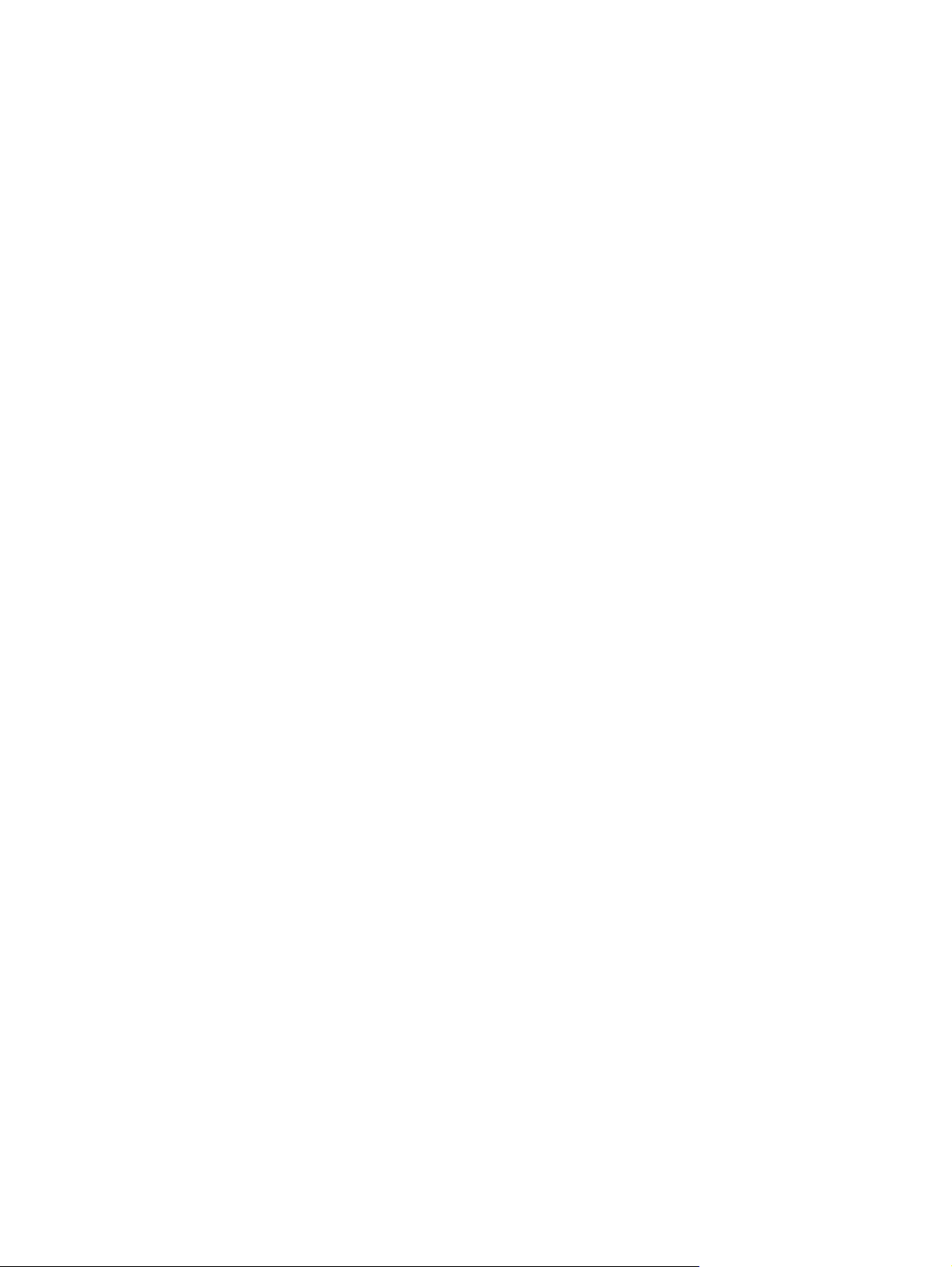
Page 3

HP Color LaserJet Enterprise M651
Kullanım Kılavuzu
Page 4
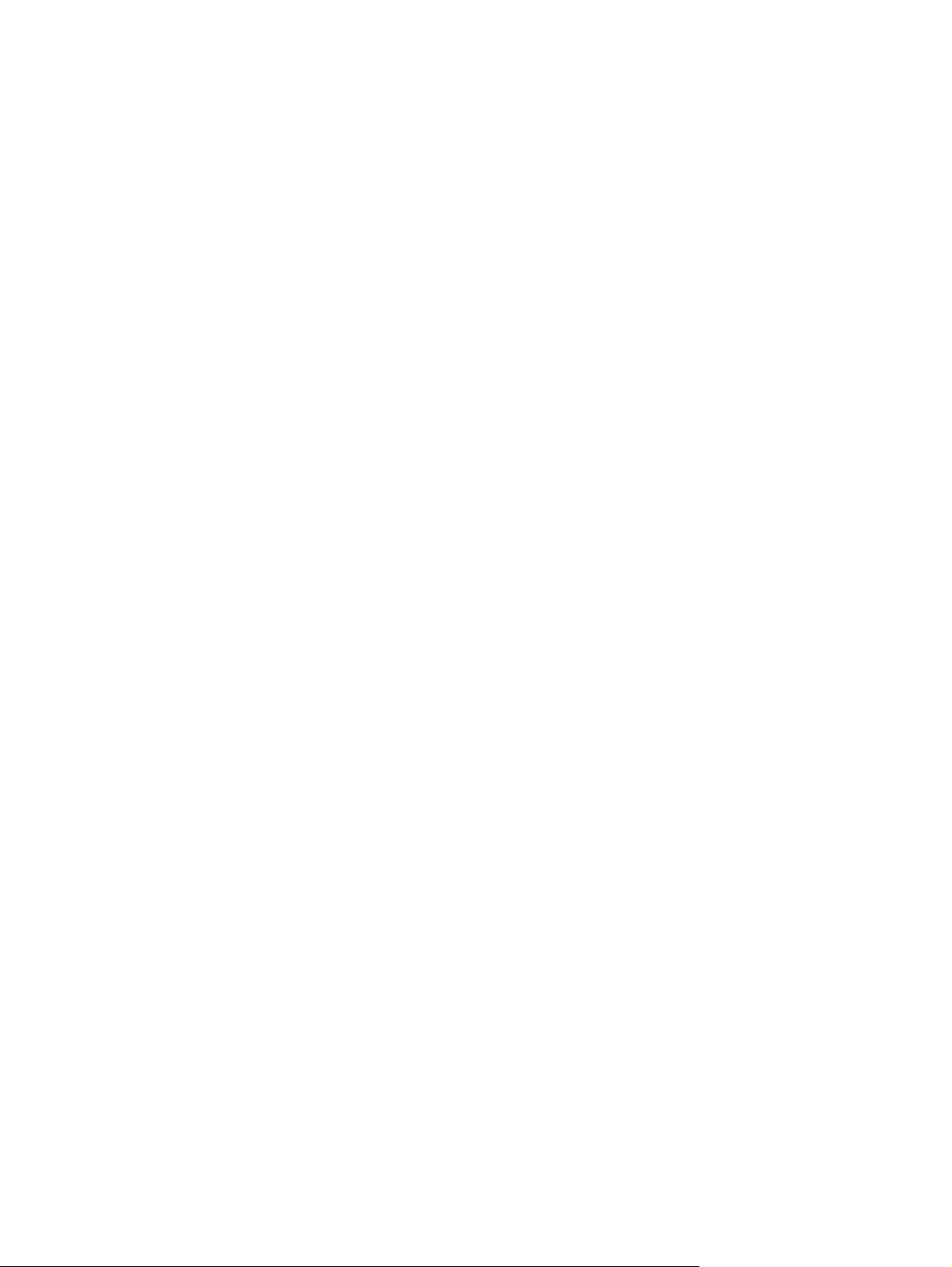
Telif Hakkı ve Lisans
© 2014 Copyright Hewlett-Packard
Development Company, L.P.
Telif hakkı yasalarının izin verdiği durumlar
dışında, önceden yazılı izin alınmadan
çoğaltılması, uyarlanması veya çevrilmesi
yasaktır.
Burada yer alan bilgiler önceden haber
verilmeden değiştirilebilir.
HP ürünleri ve servisleriyle ilgili garantiler, söz
konusu ürün ve servislerle birlikte sunulan açık
garanti bildirimlerinde belirtilmiştir. Buradaki
hiçbir husus ek bir garanti oluşturacak şekilde
yorumlanmamalıdır. HP, teknik veya yazım
hatalarından ya da eksikliklerden sorumlu
değildir.
Parça numarası: CZ255-90929
Edition 1, 4/2014
Ticari Markalar
®
Adobe
, Adobe Photoshop®, Acrobat® ve
PostScript
®
, Adobe Systems Incorporated
kuruluşunun ticari markalarıdır.
Apple ve Apple logosu, Apple Computer, Inc.
kuruluşunun ABD ve diğer ülkelerde/
bölgelerde kayıtlı ticari markalarıdır. iPod,
Apple Computer, Inc. kuruluşunun ticari
markasıdır. iPod yalnızca yasal veya hak sahibi
tarafından izin verilmiş kopyalama içindir.
Müzik hırsızlığı yapmayın.
Microsoft®, Windows®, Windows® XP ve
Windows Vista®; Microsoft Corporation
şirketinin ABD'de tescilli ticari markalarıdır.
®
UNIX
, Open Group kuruluşunun tescilli ticari
markasıdır.
Page 5

İçindekiler
1 Ürün tanıtımı ................................................................................................................................................ 1
Ürün karşılaştırması .............................................................................................................................................. 2
Ürün görünümleri .................................................................................................................................................. 4
Ürünün önden görünümü .................................................................................................................... 5
Ürünün arkadan görünümü ................................................................................................................. 6
Arabirim bağlantı noktaları ................................................................................................................. 7
Kontrol paneli görünümü .................................................................................................................... 7
Ürün donanımı kurulumu ve yazılım yüklemesi ................................................................................................. 10
2 Kağıt tepsileri ............................................................................................................................................. 11
Tepsi 1'e kağıt yerleştirin .................................................................................................................................... 12
Tepsi 2'yi ve 500 yapraklık tepsileri yükleme ..................................................................................................... 17
1.500 yapraklık yüksek kapasiteli giriş tepsisine kağıt yükleme ....................................................................... 21
3 Parçalar, sarf malzemeleri ve aksesuarlar ..................................................................................................... 23
Yedek parçalar, aksesuarlar ve sarf malzemeleri sipariş etme ......................................................................... 24
Sipariş etme ....................................................................................................................................... 24
Parçalar ve sarf malzemeleri ............................................................................................................ 24
Aksesuarlar ....................................................................................................................................... 25
Toner kartuşlarını değiştirme ............................................................................................................................. 26
Toner toplama birimini değiştirme ..................................................................................................................... 30
4 Yazdırma .................................................................................................................................................... 33
Yazdırma görevleri (Windows) ............................................................................................................................ 34
Nasıl tarama yapılır (Windows) ......................................................................................................... 34
Otomatik olarak her iki yüze yazdırma (Windows) ........................................................................... 35
Her iki yüze elle yazdırma (Windows) ............................................................................................... 35
Kağıt başına birden fazla sayfa yazdırma (Windows) ...................................................................... 36
Kağıt türünü seçme (Windows) ......................................................................................................... 36
Ek yazdırma görevleri ....................................................................................................................... 36
Yazdırma görevleri (Mac OS X) ............................................................................................................................ 38
TRWW iii
Page 6

Nasıl yazdırılır (Mac OS X) .................................................................................................................. 38
Her iki tarafa otomatik yazdırma (Mac OS X) .................................................................................... 38
El ile her iki tarafa yazdırma (Mac OS X) ........................................................................................... 38
Kağıt başına birden fazla sayfa yazdırma (Mac OS X) ...................................................................... 38
Kağıt türünü seçme (Mac OS X) ......................................................................................................... 39
Ek yazdırma görevleri ....................................................................................................................... 39
Daha sonra yazdırmak için yazdırma işlerini üründe depolayın. ........................................................................ 40
Depolanan iş oluşturma (Windows) .................................................................................................. 40
Depolanan iş oluşturma (Mac OS X) .................................................................................................. 41
Depolanan bir işi yazdırma ................................................................................................................ 42
Depolanan bir işi silme ...................................................................................................................... 42
Mobil yazdırma .................................................................................................................................................... 43
HP Kablosuz Doğrudan Yazdırma ve NFC Baskı ................................................................................ 43
E-posta ile HP ePrint ......................................................................................................................... 44
HP ePrint yazılımı .............................................................................................................................. 44
AirPrint ............................................................................................................................................... 45
USB bağlantı noktasından yazdırma ................................................................................................................... 46
USB bağlantı noktasın
USB belgelerini yazdırma .................................................................................................................. 46
ı yazdırma için etkinleştirme ......................................................................... 46
5 Ürünü yönetme ............................................................................................................................................ 47
IP ağ ayarlarını yapılandırma .............................................................................................................................. 48
Yazıcı paylaşmayla ilgili sorumluluk reddi ....................................................................................... 48
Ağ ayarlarını görüntüleme veya değiştirme ..................................................................................... 48
Ağ üzerinde ürünü yeniden adlandırma ............................................................................................ 48
IPv4 TCP/IP parametrelerini kontrol panelinden el ile yapılandırma .............................................. 49
IPv6 TCP/IP parametrelerini kontrol panelinden el ile yapılandırma .............................................. 49
Mac OS X için HP Utility ........................................................................................................................................ 50
HP Utility'i açma ................................................................................................................................ 50
HP Utility özellikleri ........................................................................................................................... 50
HP Katıştırılmış Web Sunucusu ........................................................................................................................... 52
HP Katıştırılmış Web Sunucusu'na (EWS) erişim ............................................................................... 52
HP Gömülü Web Sunucusu özellikleri ............................................................................................... 52
Bilgi sekmesi ................................................................................................................... 53
Genel sekmesi ................................................................................................................. 53
Yazdırma veya Kopyalama/Yazdırma sekmeleri ........................................................... 54
Tarama/Dijital Gönderme sekmesi (Yalnızca MFP modellerinde) ................................. 55
Faks sekmesi (yalnızca MFP modelleri) .......................................................................... 56
Sorun Giderme sekmesi .................................................................................................. 56
Güvenlik sekmesi ............................................................................................................ 57
HP Web Hizmetleri sekmesi ............................................................................................ 57
iv TRWW
Page 7
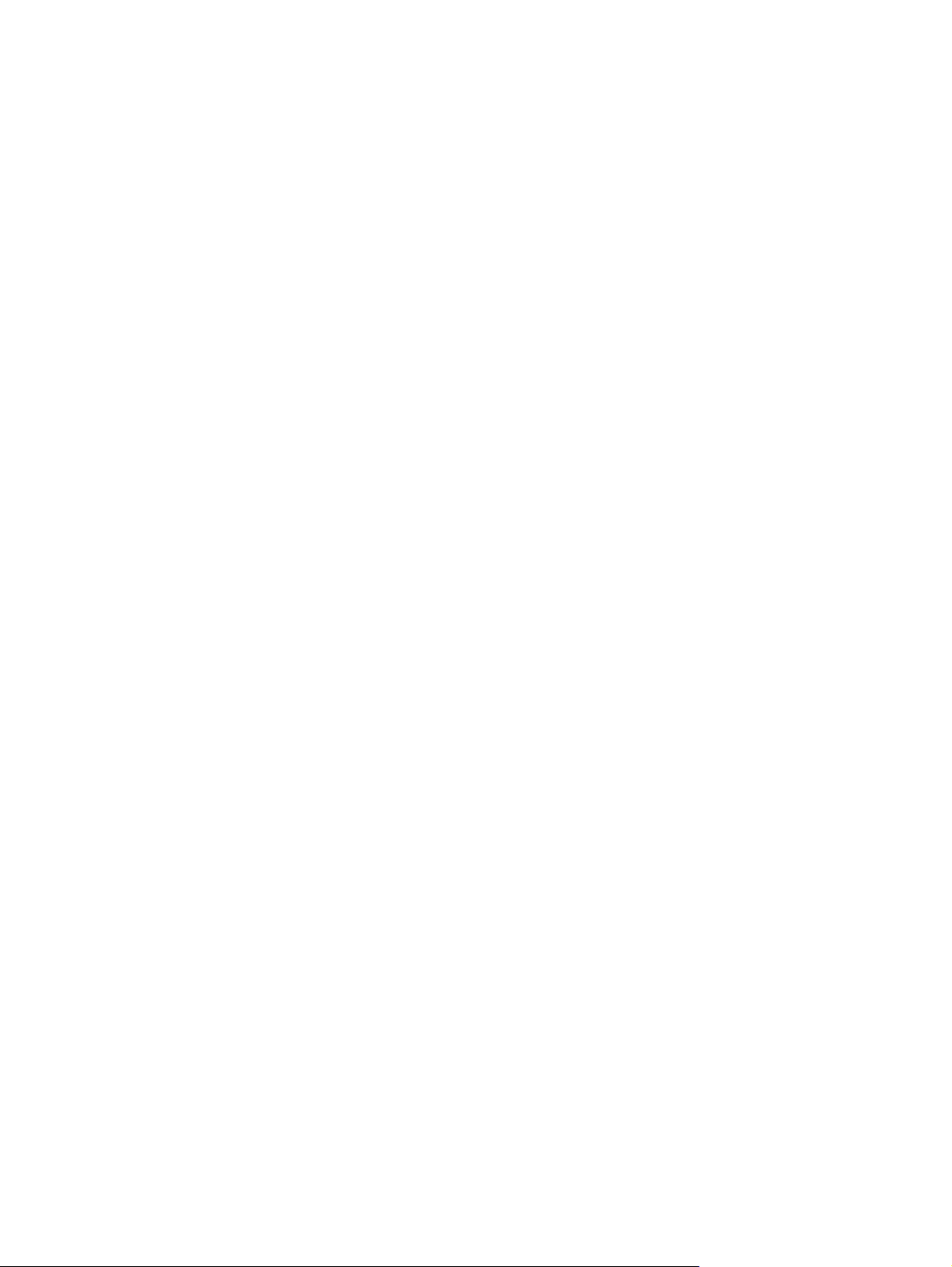
Ağ İşlemleri sekmesi ....................................................................................................... 58
Diğer Bağlantılar listesi .................................................................................................. 59
HP Web Jetadmin ................................................................................................................................................. 60
Ürün güvenlik özellikleri ...................................................................................................................................... 61
Güvenlik bildirimleri .......................................................................................................................... 61
IP Güvenliği ........................................................................................................................................ 61
Üründe oturum açma ........................................................................................................................ 61
Sistem parolası atama ...................................................................................................................... 61
Şifreleme desteği: HP Yüksek Performanslı Güvenli Sabit Diskler .................................................. 62
Formatlayıcıyı kilitleme .................................................................................................................... 62
Ekonomi ayarları .................................................................................................................................................. 63
Hızı veya enerji kullanımını iyileştirme ............................................................................................. 63
Uyku modunu ayarlama .................................................................................................................... 63
Uyku Zamanlamasını ayarlama ........................................................................................................ 63
Yazılım ve ürün yazılımı güncelleştirmeleri ........................................................................................................ 65
6 Genel sorunları çözme .................................................................................................................................. 67
Müşteri desteği .................................................................................................................................................... 68
Kontrol paneli yardım sistemi ............................................................................................................................. 69
Fabrika varsayılan ayarlarını geri yükleme ......................................................................................................... 70
Ürün kontrol panelinde “Kartu
“Çok Düşük” ayarlarını değiştirme .................................................................................................... 71
Faks özelliği olan ürünler için ......................................................................................... 71
Sarf malzemesi siparişi ..................................................................................................................... 72
Ürün kağıt almıyor veya yanlış besleme yapıyor ................................................................................................ 73
Ürün kağıt almıyor ............................................................................................................................. 73
Ürün birden çok kağıt yaprağı alıyor ................................................................................................. 73
Belge besleyici birden çok kağıt alıyor, sıkıştırıyor, kırıştırıyor ....................................................... 73
Sıkışmaları giderme ............................................................................................................................................. 75
Sıkışma konumları ............................................................................................................................. 75
maları gidermek için otomatik hareket ..................................................................................... 75
Sıkış
Sık veya yinelenen kağıt sıkışmaları mı yaşıyorsunuz? ................................................................... 75
Tepsi 1'deki sıkışmaları giderme ...................................................................................................... 76
Tepsi 2 ve 500 yapraklık tepsilerdeki sıkışmaları giderme .............................................................. 77
1.500 yapraklık yüksek kapasiteli giriş tepsisi ve sağ alt kapaktaki sıkışmaların temizlenmesi ... 83
Sağ alt kapaktaki sıkışmaları giderme ............................................................................................. 86
Sağ kapaktaki ve füzer alanındaki sıkışmaları giderme ................................................................... 88
Çıkış bölmesindeki sıkışmaları giderme ........................................................................................... 91
Baskı kalitesini artırma ........................................................................................................................................ 92
Farklı bir yazılım program
Yazdırma işi kağıt türü ayarını kontrol etme .................................................................................... 92
ş azaldı” veya “Kartuş çok azaldı” mesajı görüntüleniyor ................................ 71
ından yazdırma ........................................................................................ 92
TRWW v
Page 8
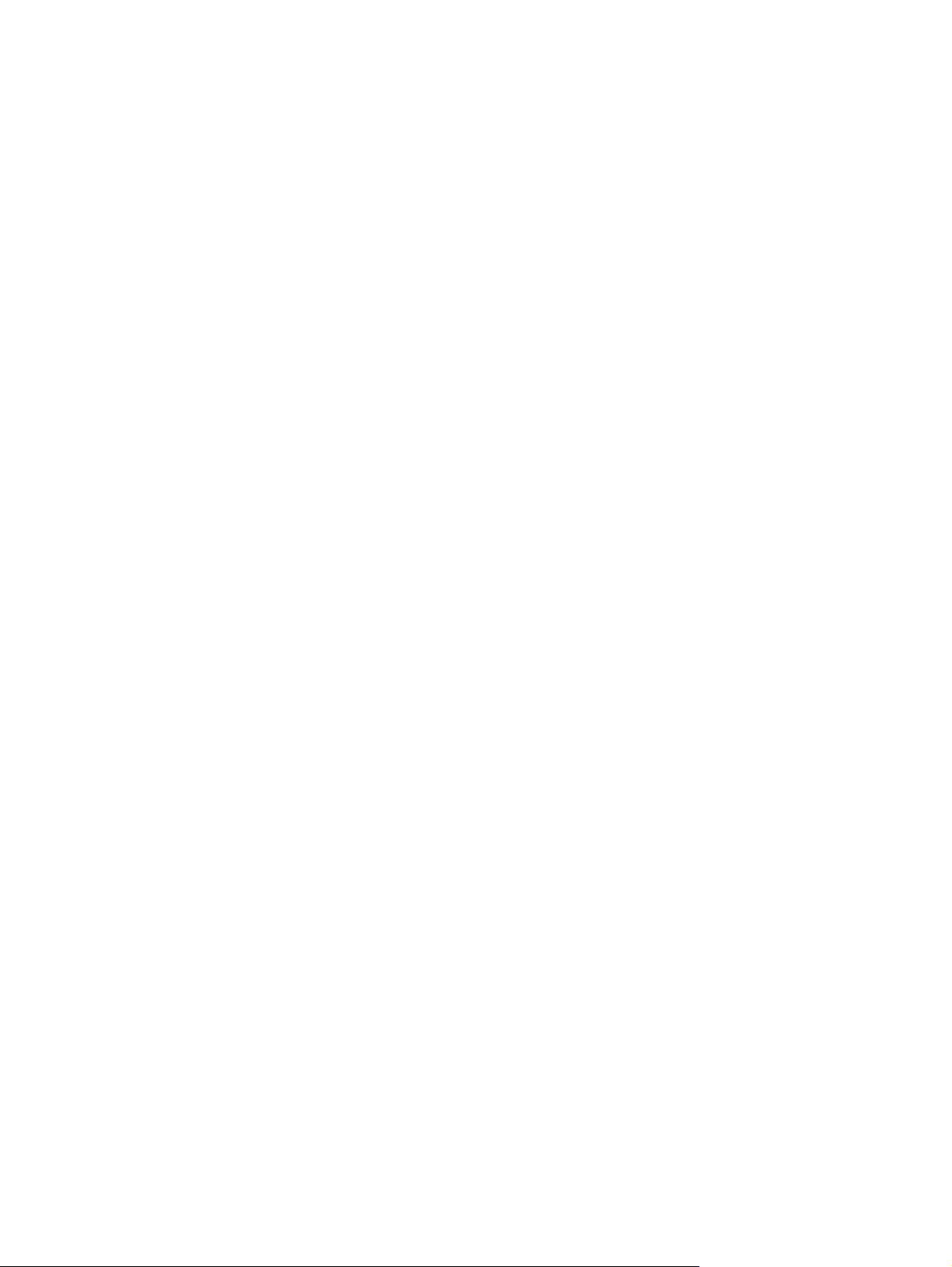
Kağıt türü ayarını denetleme (Windows) ........................................................................ 92
Kağıt türü ayarını denetleme (Mac OS X) ........................................................................ 92
Toner kartuşu durumunu kontrol etme ............................................................................................ 93
Ürünü temizleme ............................................................................................................................... 93
Temizleme sayfası yazdırma .......................................................................................... 93
Toner kartuşunu görsel olarak denetleme ....................................................................................... 94
Kağıdı ve yazdırma ortamını denetleme ........................................................................................... 94
Adım bir: HP özelliklerine uygun kağıt kullanma ........................................................... 94
Adım iki: Ortamı denetleme ............................................................................................ 94
Üçüncü adım: Tepsileri ayrı ayrı ayarlama ..................................................................... 95
Renkleri hizalamak için ürünü kalibre etme ..................................................................................... 95
Diğer yazdırma işi ayarlarını denetleme ........................................................................................... 96
Renk ayarlarını belirleme (Windows) ............................................................................. 96
Farklı bir yazıcı sürücüsü deneme ..................................................................................................... 97
Kablolu ağ sorunlarını çözme .............................................................................................................................. 99
Kötü fiziksel bağlantı ........................................................................................................................ 99
Bilgisayar ürün için hatalı IP adresi kullanıyor ................................................................................. 99
Bilgisayar ürünle iletişim kuramıyor ................................................................................................. 99
Ürün ağ için hatalı bağlantı ve dupleks ayarları kullanıyor ............................................................ 100
Yeni yazılım programları uyumluluk sorunlarına neden olmuş olabilir ........................................ 100
Bilgisayar veya iş istasyonu hatalı ayarlanmış olabilir .................................................................. 100
Ürün devre dışı veya diğer ağ ayarları yanlış .................................................................................. 100
Dizin ............................................................................................................................................................ 101
vi TRWW
Page 9
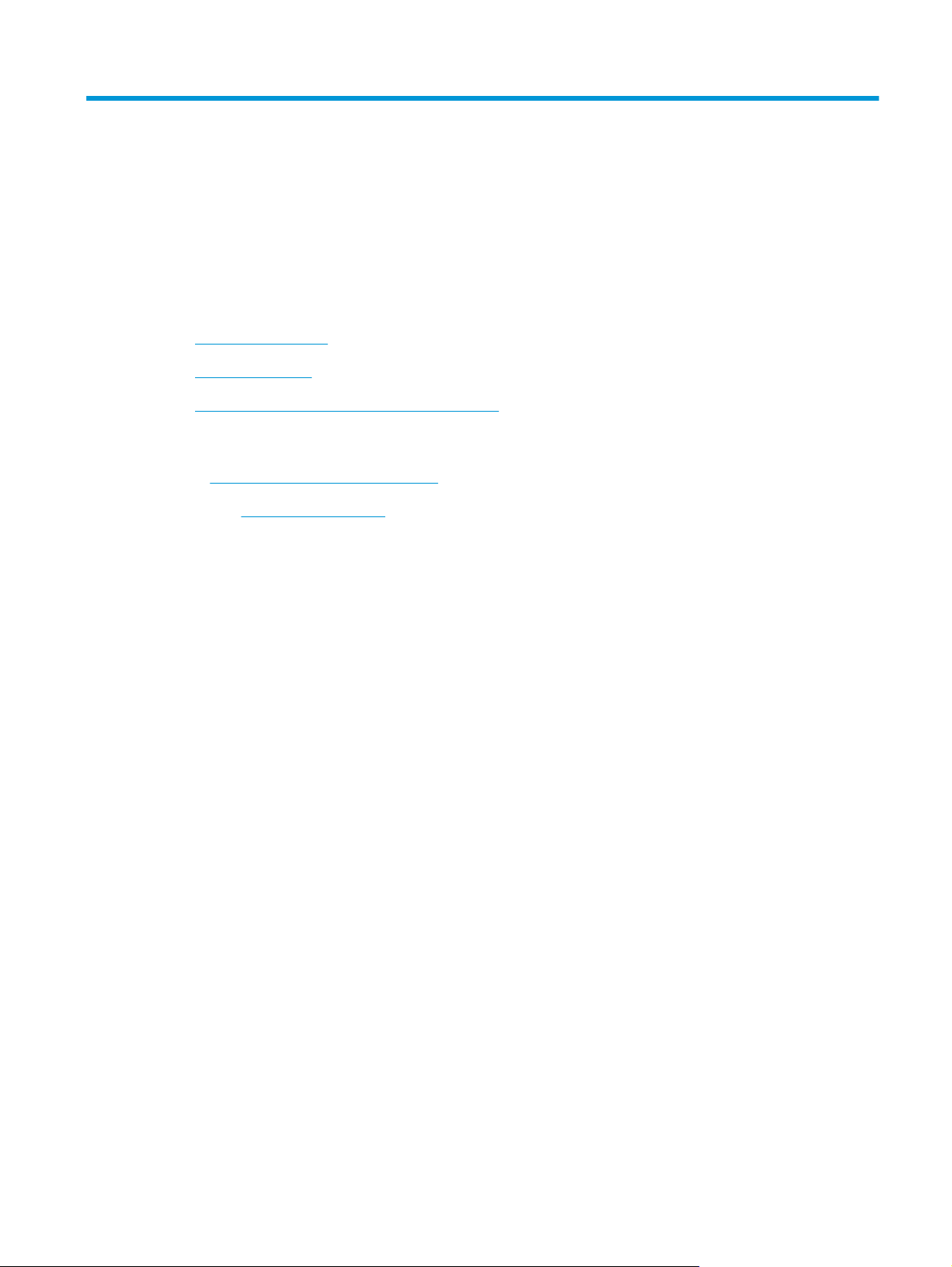
1 Ürün tanıtımı
●
Ürün karşılaştırması
●
Ürün görünümleri
●
Ürün donanımı kurulumu ve yazılım yüklemesi
Daha fazla bilgi için:
ABD'de
ABD dışında
Ürün adını girin ve Ara seçeneğini belirleyin.
HP'nin ürününüz için sağladığı her şeyi kapsayan yardım aşağıdaki bilgileri içerir:
●
●
●
●
●
●
www.hp.com/support/colorljM651 adresine gidin.
www.hp.com/support adresine gidin. Ülkenizi/bölgenizi seçin. Sorun Giderme öğesini tıklatın.
Yükleme ve yapılandırma
Bilgi alma ve kullanma
Sorunları çözme
Yazılım güncelleştirmelerini indirme
Destek forumlarına katılma
Garanti ve yasal bilgileri bulma
TRWW 1
Page 10
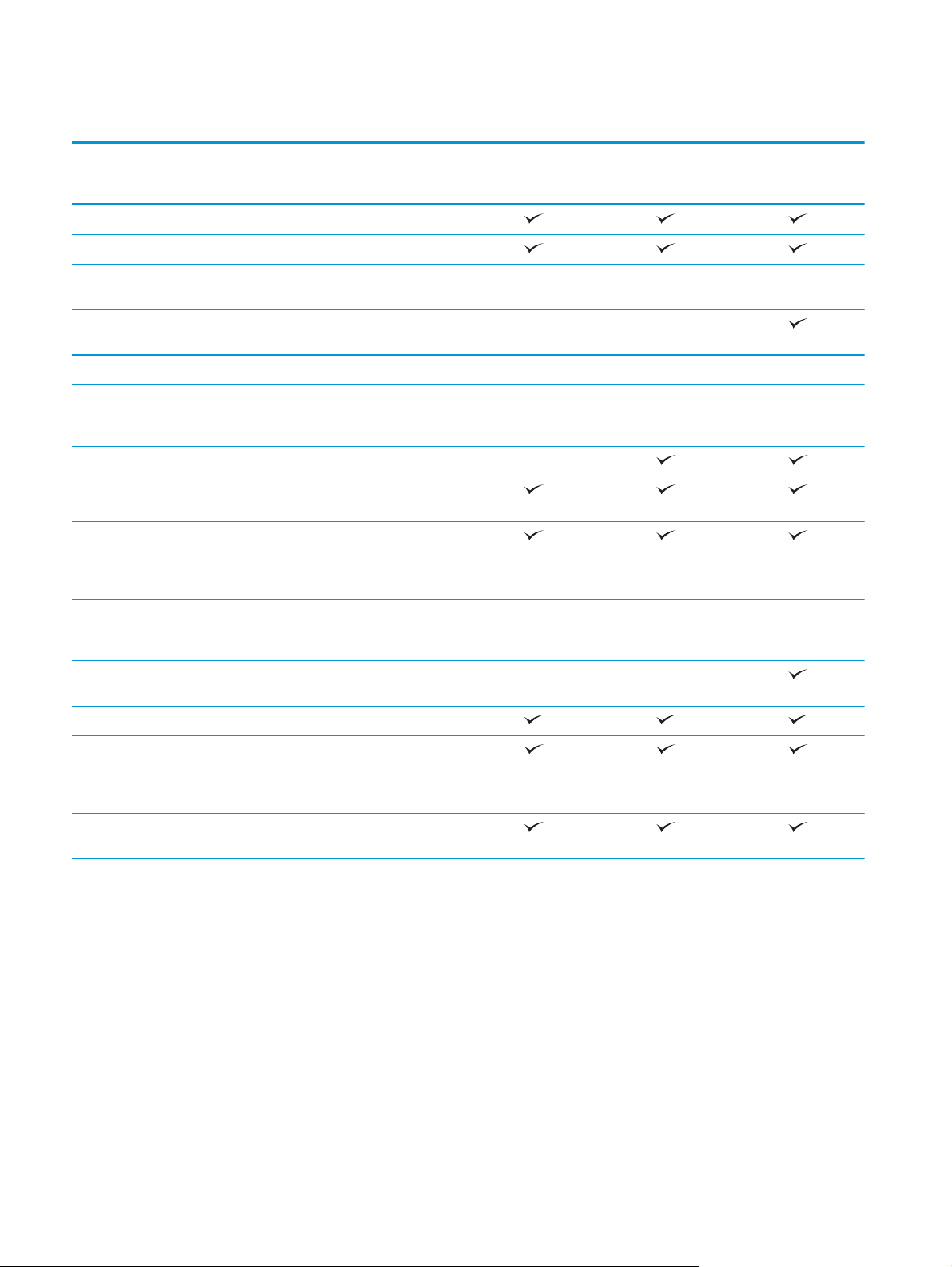
Ürün karşılaştırması
Model adı
Model numarası
Kağıt yükleme Tepsi 1 (100 yapraklık kapasite)
Tepsi 2 (500 yapraklık kapasite)
Depolama kabiniyle birlikte 1x500
2.500 yapraklık yüksek kapasiteli
1x500 yapraklık besleyici İsteğe bağlı İsteğe bağlı
Küçük boyutlu kağıtlara baskı
Otomatik dupleks yazdırma
Bağlantı 10/100/1000 IPv4 ve IPv6 ile
Bilgisayar olmadan yazdırmak ve
Mobil aygıtlardan yazdırmak için
M651n
CZ255A
İsteğe bağlı İsteğe bağlı
sayfalık kağıt besleyici
İsteğe bağlı İsteğe bağlı
besleyici
İsteğe bağlı İsteğe bağlı İsteğe bağlı
yapmak için kartpostal ortamı
tepsi aparatı
Ethernet LAN bağlantısı
ürün yazılımını yükseltmek için
kolay erişilebilir USB bağlantı
noktası
İsteğe bağlı İsteğe bağlı İsteğe bağlı
HP NFC ve Kablosuz Doğrudan
aksesuarı
M651dn
CZ256A
M651xh
CZ257A
Depolama 320 GB HP Yüksek Performanslı
Güvenli Sabit Disk
Kontrol paneli ekranı ve girişi Dokunmatik ekran kontrol paneli
Yazdırma A4 boyutunda kağıda 43 sayfa/
dakika (ppm) ve Letter boyutunda
kağıda 45 sayfa/dakika hızında
yazdırır
Kolay erişimli USB'den yazdırma
(bilgisayar gerekmez)
2 Bölüm 1 Ürün tanıtımı TRWW
Page 11
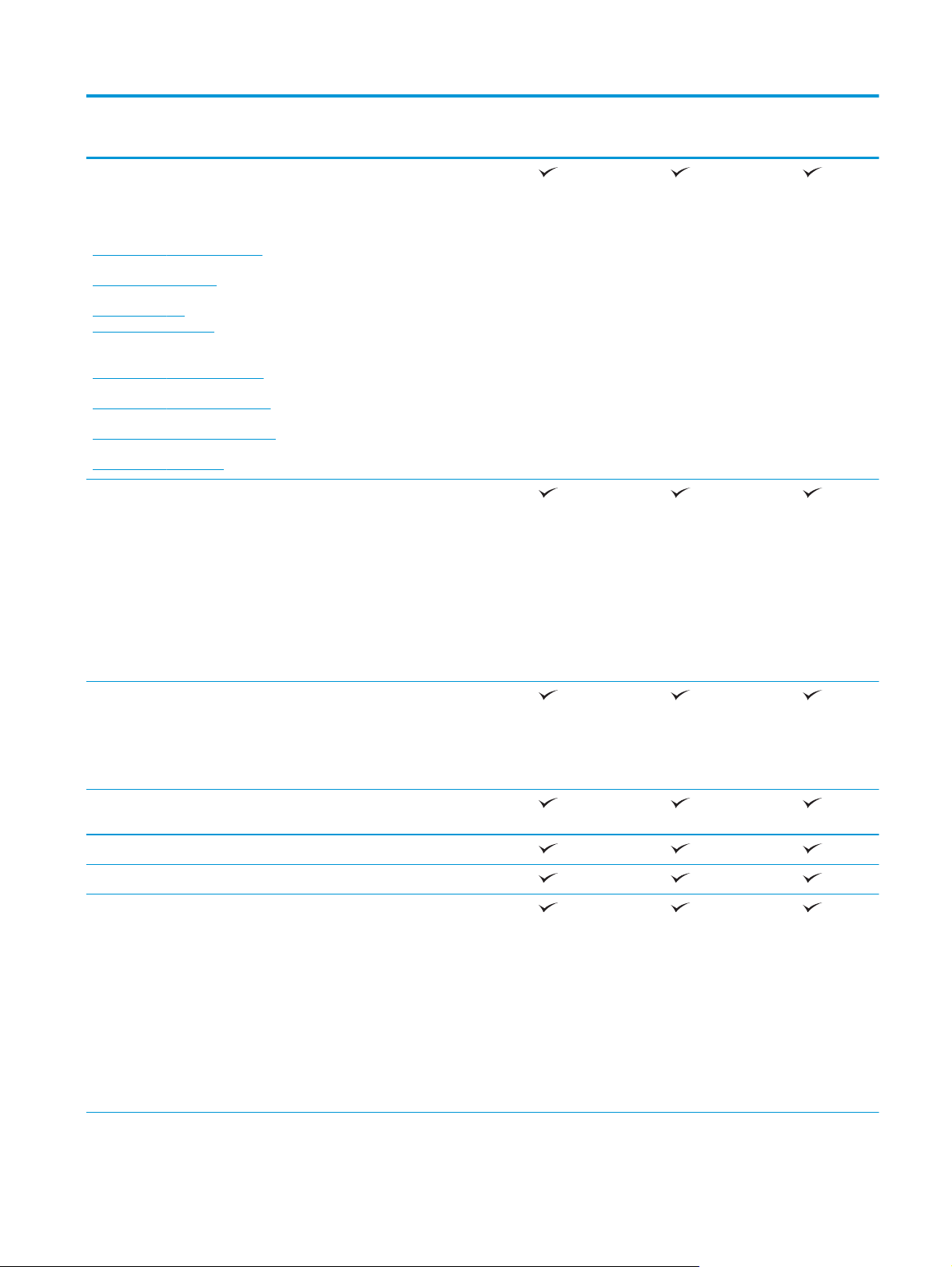
Model adı
M651n
M651dn
M651xh
Model numarası
Mobil yazdırma çözümleri
Mobil yazdırma çözümleri
hakkında daha fazla bilgi için bkz.:
www.hp.com/go/mobileprinting
www.hpconnected.com
www.hp.com/go/
LaserJetMobilePrinting (yalnızca
İngilizce)
www.hp.com/go/eprintsoftware
www.hp.com/go/eprintenterprise
www.google.com/cloudprint/learn
www.hp.com/go/airprint
Desteklenen işletim sistemleri
2
●
E-posta ile HP ePrint
●
HP ePrint yazılımı
●
HP ePrint uygulaması
●
ePrint Enterprise uygulaması
●
HP ePrint Home & Biz
●
Google Cloud Print
●
AirPrint
●
Android Yazdırma
,
3
Windows XP SP3 veya üstü, 32 bit
ve 64 bit
NOT: Yazılım yükleyici 64 bit
sürümünü desteklemez ama
yazdırma sürücüsü destekler.
NOT: Microsoft, Nisan 2009'da
Windows XP'den temel desteğini
çekti. HP, sonlandırılmış XP işletim
sistemi için en iyi şekilde destek
sağlamaya devam edecektir.
CZ255A
1
CZ256A
CZ257A
Windows Vista, 32 bit ve 64 bit
NOT: Windows Vista Starter
yazılım yükleyici veya yazdırma
sürücüsü tarafından
desteklenmez.
Windows 7 SP1 veya üstü, 32 bit ve
64 bit
Windows 8, 32 bit ve 64 bit
Windows 8.1, 32 bit ve 64 bit
Windows 2003 Server SP2 veya
üstü, 32 bit ve 64 bit
NOT: Yazılım yükleyici 64 bit
sürümünü desteklemez ama
yazdırma sürücüsü destekler.
NOT: Microsoft, Temmuz
2010'da Windows Server 2003'ten
temel desteğini çekmiştir. HP,
sonlandırılmış Server 2003 işletim
sistemi için en iyi şekilde destek
sağlamaya devam edecektir.
TRWW Ürün karşılaştırması 3
Page 12
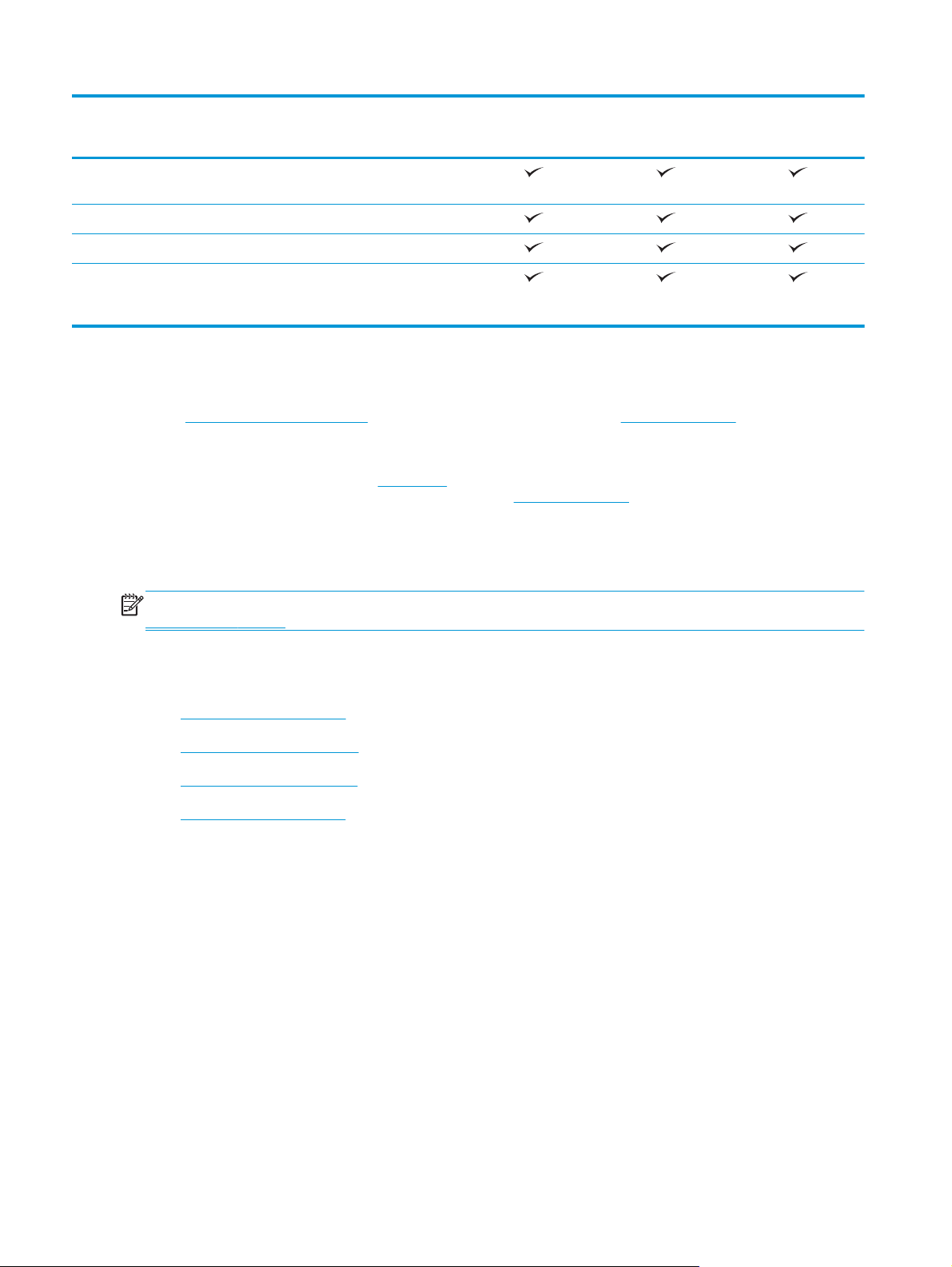
Model adı
M651n
M651dn
M651xh
Model numarası
Windows Server 2008, 32 bit ve 64
Windows Server 2008 R2, 64 bit
Windows Server 2012, 64 bit
Mac OS X 10.6, OS X 10.7 Lion, OS X
1
HP ePrint Yazılımı aşağıdaki işletim sistemlerini destekler: Windows Vista® (32 bit ve 64 bit); Windows 7 SP 1 veya daha yeni sürüm
(32 bit ve 64 bit); Windows 8 (32 bit ve 64 bit); Windows 8.1 (32 bit ve 64 bit) ve Mac OS X 10.6, 10.7 Lion, 10.8 Mountain Lion ve 10.9
Mavericks sürümleri.
2
Windows PCL 6, UPD PCL 6, UPD PS ve Mac yazdırma sürücüleri ve ürünle birlikte gelen yazılım yükleme CD'si için desteklenen işletim
sistemlerinin listesi verilmiştir. Desteklenen işletim sistemlerinin güncel listesi ve HP'nin ürününüze sunduğu geniş kapsamlı yardım
için
www.hp.com/support/colorljM651 adresine gidin. ABD dışında ikamet ediyorsanız, www.hp.com/support adresine gidin ve
ardından Drivers and Software (Sürücüler ve Yazılımlar) seçeneğini tıklatın. Bir ürün adı veya numarası girin. Download Options
(Yükleme Seçenekleri) alanında Drivers, Software & Firmware (Sürücüler, Yazılım ve Donanım Yazılımı) bölümünü tıklatın.
3
HP Yazılım Kurulumu CD'si isteğe bağlı diğer yazılımlarla birlikte Windows işletim sistemleri için HP PCL 6 sürücüsünü de kurar. Mac
kurulum yazılımı CD'de bulunmaz. CD'de
sunulmaktadır. Mac yükleme yazılımını indirme adımları şunlardır:
ardından Drivers & Software (Sürücüler ve Yazılımlar) seçeneğini tıklatın. Bir ürün adı veya numarası girin. Download Options
(Yükleme Seçenekleri) alanında Drivers, Software & Firmware (Sürücüler, Yazılım ve Donanım Yazılımı)bölümünü tıklatın. İşletim
sistemi sürümünü tıklatın ve ardından Download (İndir) düğmesini tıklatın.
bit
10.8 Mountain Lion ve OS X 10.9
Mavericks
www.hp.com adresinden Mac yükleme yazılımını indirmenizi sağlayacak adımlar
NOT: UPD PCL 5 desteklenmez. HP UPD için istemci ve sunucu işletim sistemleri hakkında ek bilgiler için
www.hp.com/go/upd adresine gidin ve Specifications (Belirtimler) sekmesini tıklatın.
CZ255A
www.hp.com/support adresine gidip, ülke/bölge seçimini yapın ve
CZ256A
CZ257A
Ürün görünümleri
●
Ürünün önden görünümü
●
Ürünün arkadan görünümü
●
Arabirim bağlantı noktaları
●
Kontrol paneli görünümü
4 Bölüm 1 Ürün tanıtımı TRWW
Page 13

Ürünün önden görünümü
1
2
3
4
10
11
5
6
9
7
8
M651dn
1Çıkış bölmesi
2 Renkli dokunmatik ekranlı kontrol paneli (daha kolay görebilmek için eğilebilir)
3 Kolay erişilebilir USB bağlantı noktası (bilgisayarsız yazdırma için)
NOT: Bu bağlantı noktası kullanılmadan önce bir yönetici tarafından etkinleştirilmelidir.
4Donanım tümleştirme cebi (aksesuar ve üçüncü taraf aygıtları bağlamak için)
5Sağ kapak (sıkışmaları gidermek için erişim)
6Tepsi 1
12
M651xhM651n
7 Açma/kapatma düğmesi
8 Model adı
9Tepsi 2
10 Ön kapak (toner kartuşlarına erişim)
11 2x500 yapraklık tepsi ve 1.500 yapraklık yüksek kapasiteli giriş tepsisi
12 Sağ alt kapak (kağıt sıkışmalarını temizlemek için erişim)
TRWW Ürün görünümleri 5
Page 14
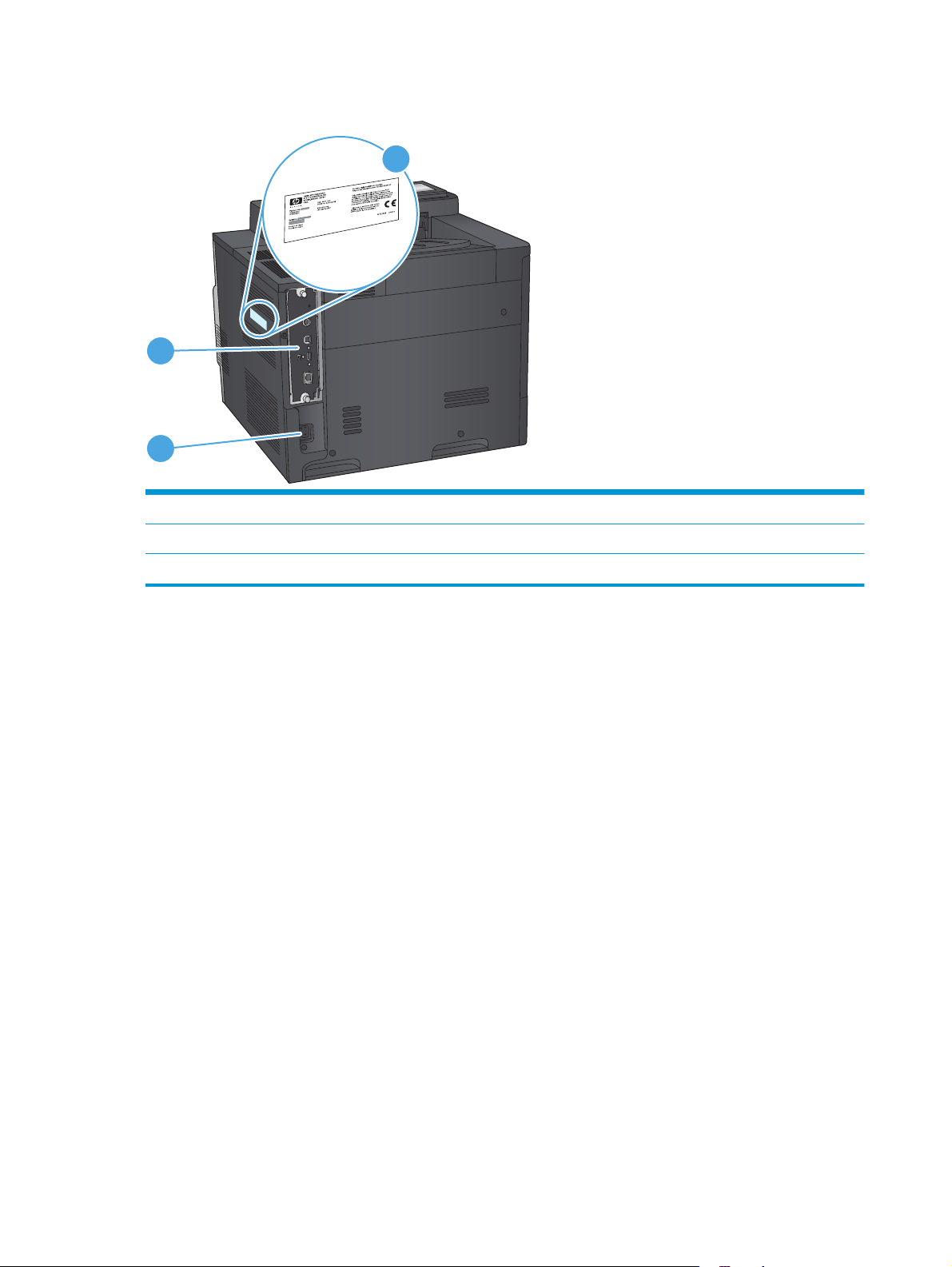
Ürünün arkadan görünümü
1
2
1 Biçimlendirici (arabirim bağlantı noktalarını içerir)
2Güç bağlantısı
3 Model ve seri numarası etiketi
3
6 Bölüm 1 Ürün tanıtımı TRWW
Page 15

Arabirim bağlantı noktaları
FIH
1 Harici arabirim kablo demeti (üçüncü taraf aygıtların bağlanması için)
2Yüksek hızlı USB 2.0 yazdırma bağlantı noktası
NOT: Kolay erişimli USB yazdırma için kontrol panelinin yanındaki USB bağlantı noktasını kullanın.
3 Harici USB aygıtlarını bağlamak için USB bağlantı noktası (bu bağlantı noktası kapatılabilir)
4 Yerel ağ (LAN) Ethernet (RJ-45) ağ bağlantı noktası
5 Kablo tipi güvenlik kilidi yuvası
Kontrol paneli görünümü
1
2
3
4
5
Ana ekran, ürün özelliklerine erişim sağlar ve ürünün geçerli durumunu belirtir.
Üründeki kontrol panelinin sol tarafındaki Giriş düğmesine veya birçok ekranın sol üst köşesindeki Giriş
düğmesine dokunarak istediğiniz zaman Giriş ekranına dönebilirsiniz.
NOT: Ana ekranda görüntülenen özellikler, ürün yapılandırmasına bağlı olarak değişebilir.
TRWW Ürün görünümleri 7
Page 16

4 5 6 7 8 9
3
2
1
10
11
1 Ana ekran düğmesi ve
ışığı
2 Ürün durumu Durum satırı, genel ürün durumuyla ilgili bilgiler sağlar.
3HP logosu veya Ana
ekran düğmesi
4Dur düğmesi Geçerli işi duraklatmak için Dur düğmesine dokunun. İş Durumu ekranı açılır. Böylece işi iptal edebilir
5 Oturum Aç veya
Oturumu Kapat düğmesi
6Dil Seçimi düğmesi Kontrol paneli ekranının dilini seçmek için Dil Seçimi düğmesine dokunun.
7Uyku düğmesi Ürünü Uyku moduna geçirmek için Uyku düğmesine dokunun.
8Ağ düğmesi Ağ bağlantısıyla ilgili bilgi almak için Ağ düğmesine dokunun.
9Yardım düğmesi Katıştırılmış yardım sistemini açmak için Yardı
İstediğiniz zaman ürünün Ana ekranına geri dönmek için dokunun.
Ana ekran dışındaki tüm ekranlarda HP logosunun yerini Ana ekran
dönmek için Ana ekran
ya da sürdürebilirsiniz.
Güvenli özelliklere erişim için Oturum Aç düğmesine dokunun.
Güvenli özelliklere erişim için oturum açtıysanız, üründe oturumu kapatmak için Oturumu Kapat
düğmesine dokunun. Oturumu kapattıktan sonra, ürün tüm seçenekleri varsayılan ayarlara geri
yükler.
düğmesine dokunun.
m düğmesine dokunun.
düğmesi alır. Ana ekrana
8 Bölüm 1 Ürün tanıtımı TRWW
Page 17

10 Kaydırma çubuğuKullanılabilen özelliklerin tam listesini görmek için kaydırma çubuğu üzerindeki yukarı veya aşağı
11 Özellikler Ürün yapılandırmasına bağlı olarak, bu alanda görüntülenen özellikler aşağıdaki öğelerden herhangi
oklarına dokunun.
birini içerebilir:
●
Hızlı Ayarlar
●
USB'den Al
●
Aygıt Belleğinden Al
●
İş Durumu
●
Sarf Malzemeleri
●
Tepsiler
●
Yönetim
●
Aygıt Bakımı
TRWW Ürün görünümleri 9
Page 18
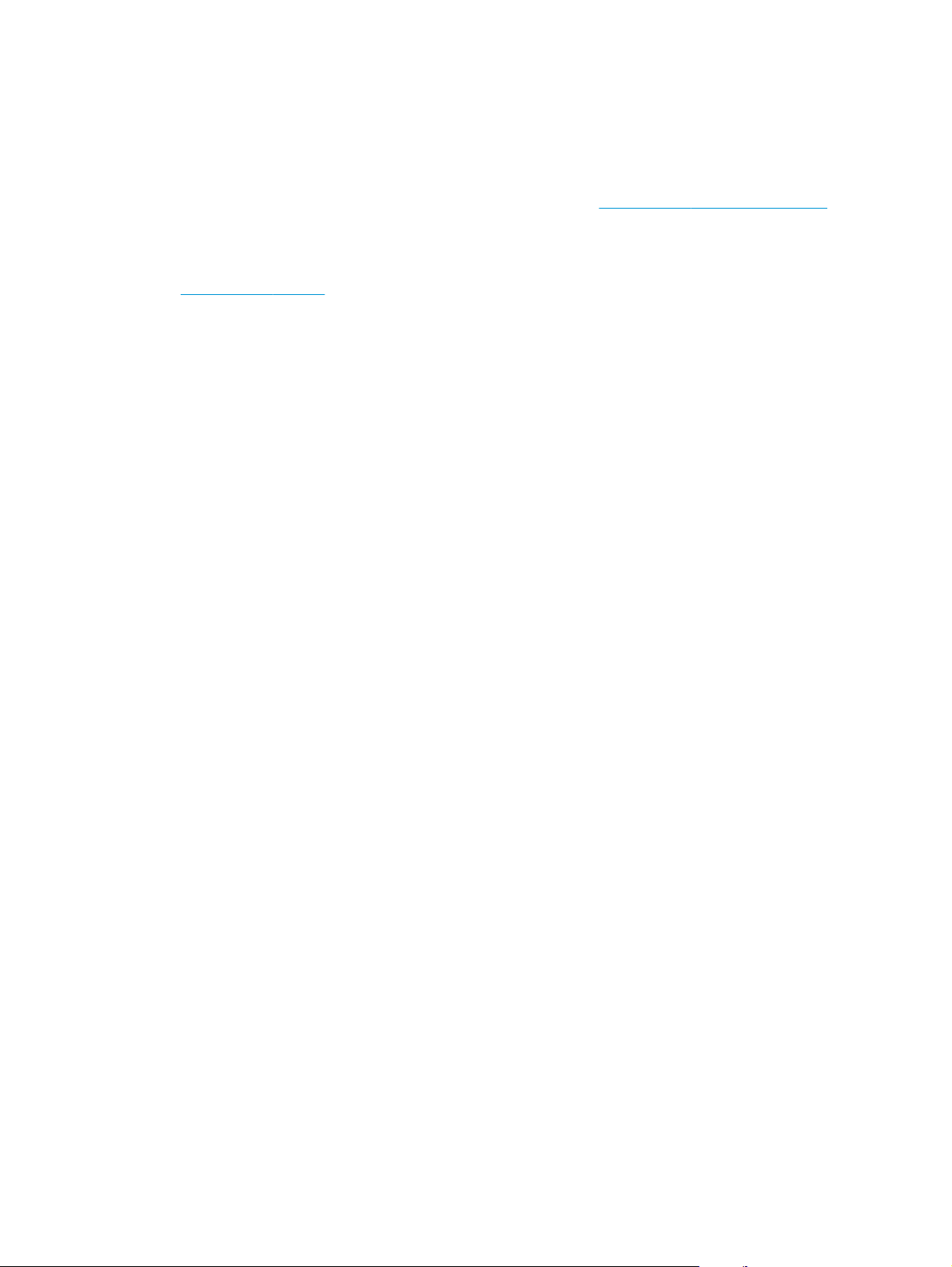
Ürün donanımı kurulumu ve yazılım yüklemesi
Temel kurulum talimatları için ürünle birlikte verilen Donanım Kurulumu Kılavuzu adlı belgeye bakın. Ek
talimatlar için Web'de bulunan HP destek sayfasına gidin.
ABD'de, HP'nin ürününüz için sağladığı her şeyi kapsayan yardımı için
adresine gidin.
ABD dışında, aşağıdaki adımları izleyin:
www.hp.com/support adresine gidin.
1.
2. Ülkenizi/bölgenizi seçin.
3. Sorun Giderme öğesini tıklatın.
4. Ürün adını (HP Color LaserJet Enterprise M651) girin ve Arama'yı tıklatın.
Aşağıdaki destek dosyalarından faydalanabilirsiniz:
●
Yükleme ve yapılandırma
●
Bilgi alma ve kullanma
●
Sorunları çözme
●
Yazılım güncelleştirmelerini indirme
●
Destek forumlarına katılma
●
Garanti ve yasal bilgileri bulma
www.hp.com/support/colorljM651
10 Bölüm 1 Ürün tanıtımı TRWW
Page 19

2Kağıt tepsileri
●
Tepsi 1'e kağıt yerleştirin
●
Tepsi 2'yi ve 500 yapraklık tepsileri yükleme
●
1.500 yapraklık yüksek kapasiteli giriş tepsisine kağıt yükleme
Daha fazla bilgi için:
ABD'de
ABD dışında
Ürün adını girin ve Ara seçeneğini belirleyin.
HP'nin ürününüz için sağladığı her şeyi kapsayan yardım aşağıdaki bilgileri içerir:
●
●
●
●
●
●
www.hp.com/support/colorljM651 adresine gidin.
www.hp.com/support adresine gidin. Ülkenizi/bölgenizi seçin. Sorun Giderme öğesini tıklatın.
Yükleme ve yapılandırma
Bilgi alma ve kullanma
Sorunları çözme
Yazılım güncelleştirmelerini indirme
Destek forumlarına katılma
Garanti ve yasal bilgileri bulma
TRWW 11
Page 20

Tepsi 1'e kağıt yerleştirin
DİKKAT: Sıkışmaları önlemek için, yazdırma sırasında Tepsi 1'e kesinlikle kağıt eklemeyin veya kaldırmayın.
1. Tepsi 1'i açın.
2. Kağıdı desteklemek için tepsi uzantısını dışarı
çekin.
12 Bölüm 2 Kağıt tepsileri TRWW
Page 21

3. Tepsiye kağıt yerleştirin. Kağıt yönünü ayarlama
hakkında bilgiler için bkz.
yönü sayfa 15.
Tablo 2-1 Tepsi 1 kağıt
TRWW Tepsi 1'e kağıt yerleştirin 13
Page 22
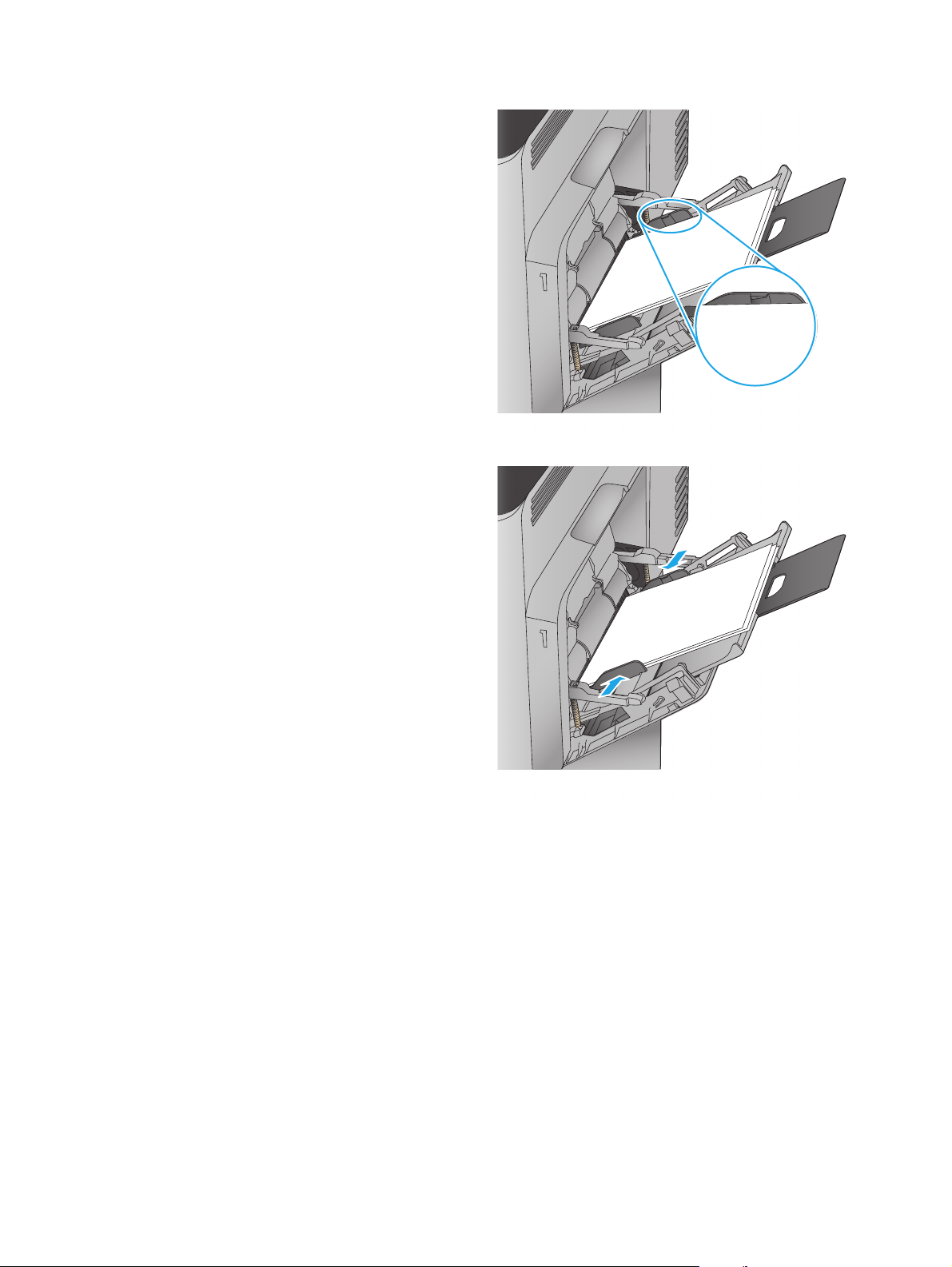
4. Kağıtların, kağıt kılavuzlarındaki dolum çizgisinin
altında olduğuna emin olun.
5. Yan kılavuzları, kağıt destesine hafifçe
dokunacak, ancak kağıtları bükmeyecek biçimde
hizalayın.
14 Bölüm 2 Kağıt tepsileri TRWW
Page 23
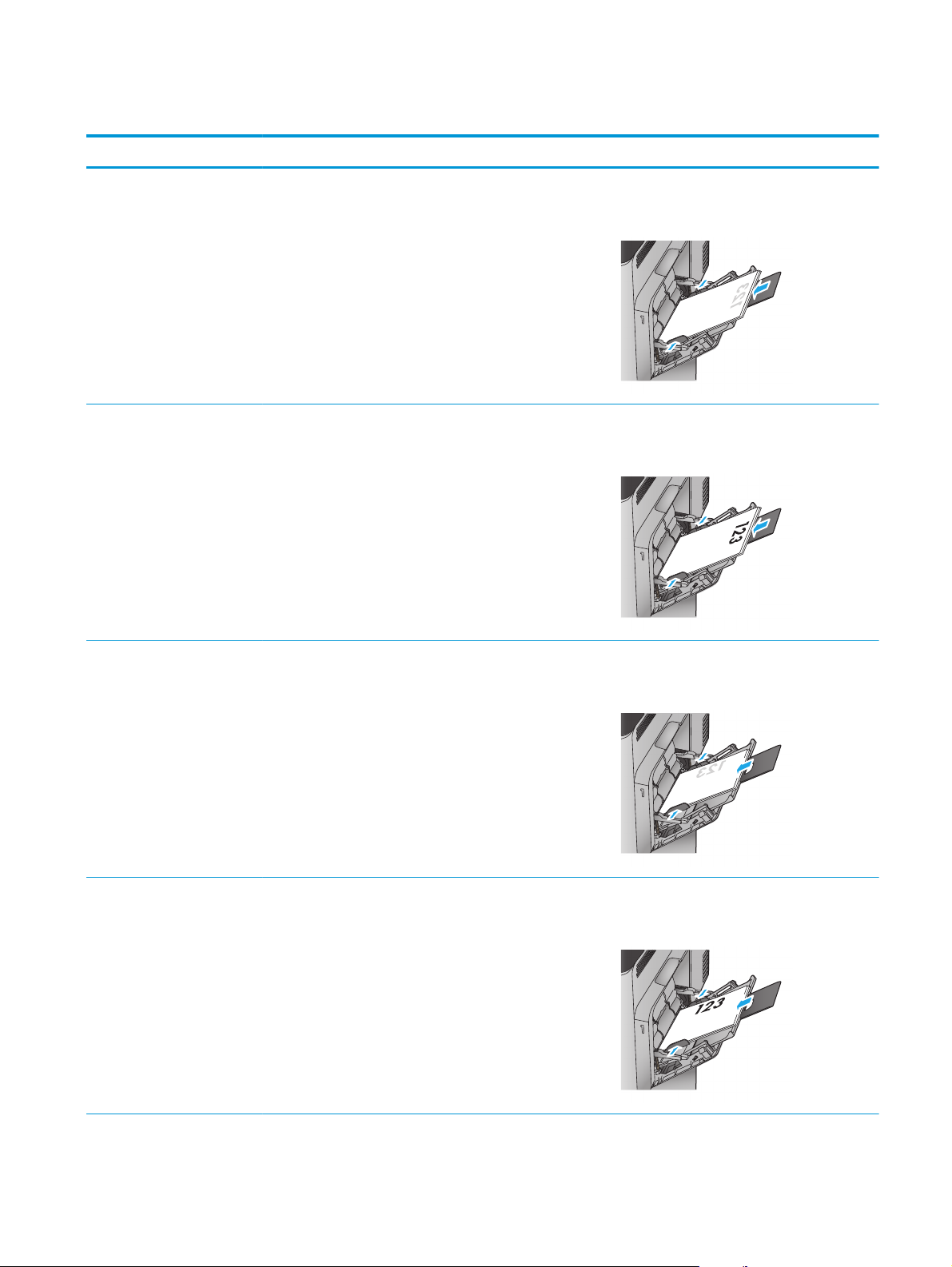
Tablo 2-1 Tepsi 1 kağıt yönü
Kağıt türü Görüntü döndürme Dupleks modu Kağıt yükleme
Baskılı veya antetli Dikey 1 taraflı yazdırma Ön yüzü aşağı
Alt kenar ürüne girecek biçimde
Otomatik 2 taraflı yazdırma Ön yüzü yukarı
Alt kenar ürüne girecek biçimde
Yatay 1 taraflı yazdırma Ön yüzü aşağı
Üst kenar ürünün arkasına doğru
Otomatik 2 taraflı yazdırma Ön yüzü yukarı
Üst kenar ürünün arkasına doğru
TRWW Tepsi 1'e kağıt yerleştirin 15
Page 24

Tablo 2-1 Tepsi 1 kağıt yönü (devam)
Kağıt türü Görüntü döndürme Dupleks modu Kağıt yükleme
Delikli Dikey veya yatay 1 veya 2 taraflı yazdırma Delikler ürünün arkasına doğru
Zarflar Yatay
Zarfın kısa kenarı ürüne önce
girecek şekilde
Dikey
Zarfın uzun kenarı ürüne önce
girecek şekilde
1 taraflı yazdırma Ön yüzü aşağı
Üst kenar ürünün önüne doğru
1 taraflı yazdırma Ön yüzü aşağı
İlk önce üst kenar ürüne girer
16 Bölüm 2 Kağıt tepsileri TRWW
Page 25

Tepsi 2'yi ve 500 yapraklık tepsileri yükleme
NOT: 500 yapraklık tepsilere kağıt yükleme yordamı, Tepsi 2 ile aynıdır. Burada yalnızca Tepsi 2
gösterilmektedir.
1. Tepsiyi açın.
NOT: Kullanımdayken bu tepsiyi açmayın.
2. Ayar mandallarını sıkarak ve kılavuzları kullanılan
kağıdın boyutuna kaydırarak, kağıt uzunluğu ve
kağıt genişliği kılavuzlarını ayarlayın.
3. Tepsiye kağıt koyun. Kılavuzların kağıt destesine
hafifçe değdiğini fakat desteyi bükmediğini
doğrulamak için kağıdı kontrol edin. Kağıt yönünü
ayarlama hakkında bilgiler için bkz.
Tepsi 2 ve 500 yapraklık tepsilerin kağıt yönü
sayfa 19.
NOT: Sıkışmaları önlemek için tepsiyi aşırı
doldurmayın. Yığının üst kısmının tepsi dolu
göstergesinin altında bulunduğundan emin olun.
NOT: Tepsi doğru şekilde ayarlanmazsa,
yazdırma sırasında hata iletisi görüntülenebilir
veya kağıt sıkışabilir.
TRWW Tepsi 2'yi ve 500 yapraklık tepsileri yükleme 17
Tablo 2-2
Page 26

4. Tepsiyi kapatın.
Y
X
5. Ürün kontrol panelinde tepsi yapılandırma iletisi
görüntülenir.
6. Algılanan türü ve boyutu kabul etmek için Tamam
düğmesine veya farklı bir kağıt boyutu ve türü
seçmek için Değiştir düğmesine dokunun.
Özel boyutlu kağıtlar için, ürünün kontrol
panelinde talep görüntülendiğinde kağıdın X ve Y
boyutlarını belirtmeniz gerekir.
7. Doğru türü ve boyutu seçip Tamam düğmesine
dokunun.
18 Bölüm 2 Kağıt tepsileri TRWW
Page 27

Tablo 2-2 Tepsi 2 ve 500 yapraklık tepsilerin kağıt yönü
Kağıt türü Görüntü döndürme Dupleks modu Kağıt yükleme
Baskılı veya antetli Dikey 1 taraflı yazdırma Ön yüzü yukarı
Üst kenar tepsinin solunda
Otomatik 2 taraflı yazdırma Ön yüzü aşağı
Üst kenar tepsinin solunda
Yatay 1 taraflı yazdırma Ön yüzü yukarı
Üst kenar tepsinin arkasına doğru
TRWW Tepsi 2'yi ve 500 yapraklık tepsileri yükleme 19
Page 28

Tablo 2-2 Tepsi 2 ve 500 yapraklık tepsilerin kağıt yönü (devam)
Kağıt türü Görüntü döndürme Dupleks modu Kağıt yükleme
Otomatik 2 taraflı yazdırma Ön yüzü aşağı
Üst kenar tepsinin arkasına doğru
Delikli Dikey veya yatay 1 veya 2 taraflı yazdırma Delikler tepsinin arkasına doğru
20 Bölüm 2 Kağıt tepsileri TRWW
Page 29
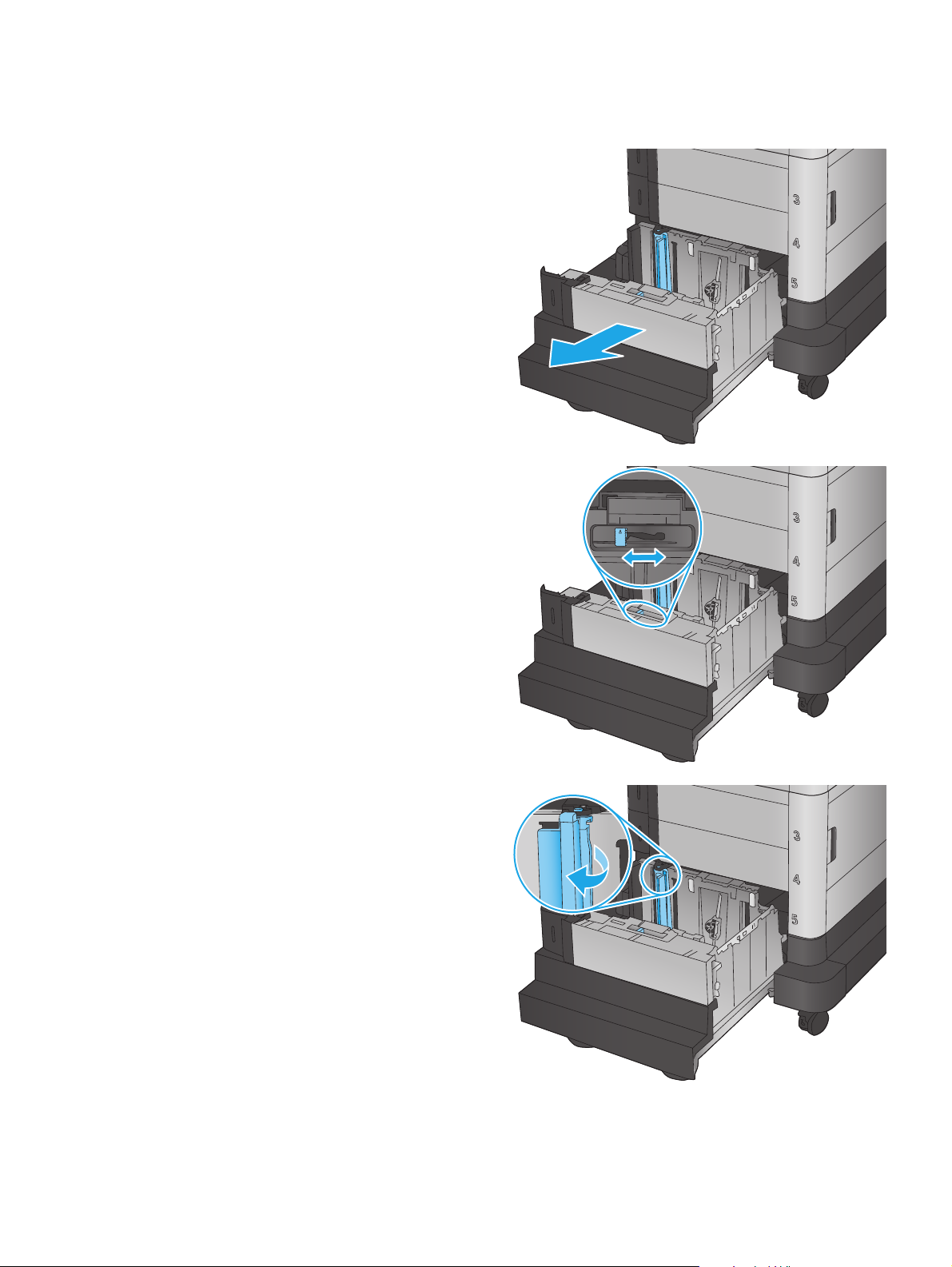
1.500 yapraklık yüksek kapasiteli giriş tepsisine kağıt yükleme
1. Tepsiyi açın.
NOT: Kullanımdayken bu tepsiyi açmayın.
2. Kullandığınız kağıdın konumunu düzeltmek için
kağıt genişliği kılavuzunu kullanın.
LGL LTR
A4
3. Kullandığınız kağıdın konumunu düzeltmek için
kağıt durdurma kolunu döndürün.
TRWW 1.500 yapraklık yüksek kapasiteli giriş tepsisine kağıt yükleme 21
Page 30
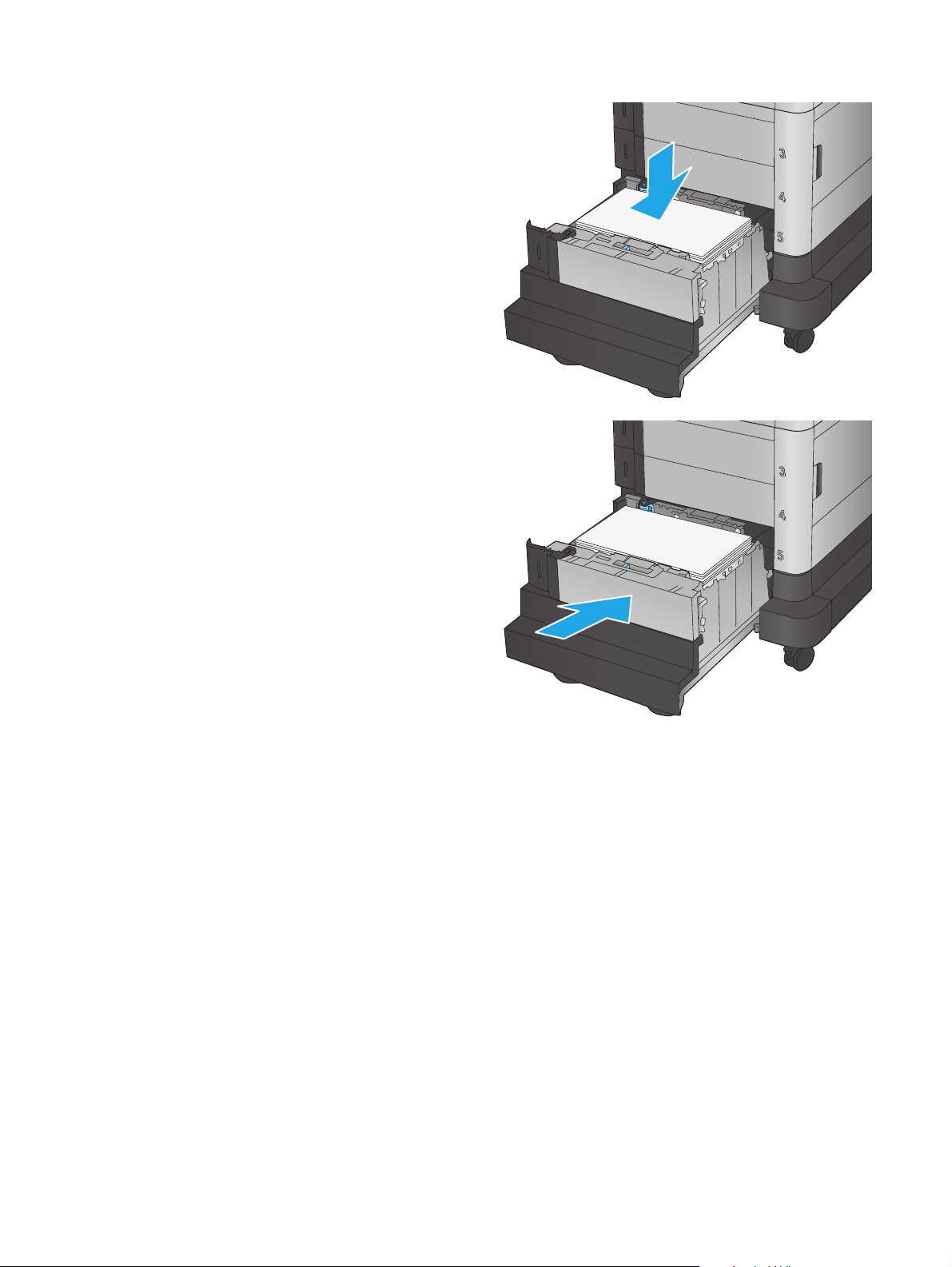
4. Tepsiye kağıt koyun. Kılavuzların yığına hafifçe
değdiğini, fakat onu eğmediğini doğrulamak için
kağıdı kontrol edin.
NOT: Sıkışmaları önlemek için tepsiyi aşırı
doldurmayın. Yığının üst kısmının tepsi dolu
göstergesinin altında bulunduğundan emin olun.
NOT: Tepsi doğru şekilde ayarlanmazsa,
yazdırma sırasında hata iletisi görüntülenebilir
veya kağıt sıkışabilir.
5. Tepsiyi kapatın.
6. Ürün kontrol panelinde tepsi yapılandırma iletisi
görüntülenir.
7. Algılanan türü ve boyutu kabul etmek için Tamam
düğmesine veya farklı bir kağıt boyutu ve türü
seçmek için Değiştir düğmesine dokunun.
8. Doğru türü ve boyutu seçip Tamam düğmesine
dokunun.
22 Bölüm 2 Kağıt tepsileri TRWW
Page 31

3 Parçalar, sarf malzemeleri ve aksesuarlar
●
Yedek parçalar, aksesuarlar ve sarf malzemeleri sipariş etme
●
Toner kartuşlarını değiştirme
●
Toner toplama birimini değiştirme
Daha fazla bilgi için:
ABD'de
ABD dışında
Ürün adını girin ve Ara seçeneğini belirleyin.
HP'nin ürününüz için sağladığı her şeyi kapsayan yardım aşağıdaki bilgileri içerir:
●
●
●
●
●
●
www.hp.com/support/colorljM651 adresine gidin.
www.hp.com/support adresine gidin. Ülkenizi/bölgenizi seçin. Sorun Giderme öğesini tıklatın.
Yükleme ve yapılandırma
Bilgi alma ve kullanma
Sorunları çözme
Yazılım güncelleştirmelerini indirme
Destek forumlarına katılma
Garanti ve yasal bilgileri bulma
TRWW 23
Page 32

Yedek parçalar, aksesuarlar ve sarf malzemeleri sipariş etme
Sipariş etme
Sarf malzemeleri ve kağıt sipariş etme www.hp.com/go/suresupply
Orijinal HP parçaları veya aksesuarları sipariş etme
Servis veya destek sağlayıcıları aracılığıyla sipariş etme Bir HP yetkili servisine veya destek sağlayıcısına başvurun.
HP Katıştırılmış Web Sunucusunu (EWS) kullanarak sipariş etme Erişmek için bilgisayarınızda desteklenen bir Web tarayıcısının
www.hp.com/buy/parts
adres/URL alanına ürünün IP adresini veya ana bilgisayar adını
girin. EWS'nin HP SureSupply Web sitesine bir bağlantısı vardır; bu
bağlantı Orijinal HP sarf malzemeleri satın almak için seçenekler
sunar.
Parçalar ve sarf malzemeleri
Bu ürün için aşağıdaki parçalar vardır.
●
Zorunlu kendi kendine değiştirme şeklinde listelenen parçalar, onarımı gerçekleştirmek için HP servis
personeline ödeme yapılması düşünülmüyorsa müşteriler tarafından takılacaktır. HP ürün garantiniz
çerçevesinde, bu parçalar için yerinde veya depoya gönderme türünde destek sağlanmayacaktır.
●
İsteğe bağlı kendi kendine değiştirme şeklinde listelenen parçalar, ürün garanti süresi içinde talep
etmeniz durumunda HP servis personeli tarafından ücretsiz olarak takılabilir.
ÖğeAçıklama Kendi kendine değiştirme
seçenekleri
Bakım/Füzer Seti 110 V Yedek 110 Volt füzer Zorunlu CE246A
Parça numarası
Bakım/Füzer Seti 220 V Yedek 220 Volt füzer Zorunlu CE247A
Görüntü aktarma takımı Yedek görüntü aktarım ünitesi ve aktarım
Toner toplama birimi Yedek toner toplama birimi Zorunlu CE265A
HP 653X Siyah LaserJet Toner Kartuşu,
yüksek kapasiteli, 19,5k verimli
HP 653A Siyah LaserJet Toner Kartuşu,
11k verimli
HP 653A Camgöbeği LaserJet Toner
Kartuşu, 15k verimli
HP 653A Sarı LaserJet Toner Kartuşu, 15k
verimli
HP 653A Macenta LaserJet Toner Kartuşu,
15k verimli
HP LaserJet Kartpostal Ortamı Giriş Tepsisi Yedek kartpostal ortamı giriş tepsisi Zorunlu CC497A
silindiri
Yedek yüksek kapasiteli toner kartuşu Zorunlu CF330X
Yedek toner kartuşu Zorunlu CF320A
Yedek toner kartuşu Zorunlu CF331A
Yedek toner kartuşu Zorunlu CF332A
Yedek toner kartuşu Zorunlu CF333A
Zorunlu CE249A
24 Bölüm 3 Parçalar, sarf malzemeleri ve aksesuarlar TRWW
Page 33

Aksesuarlar
ÖğeTanım Parça numarası
500 yapraklık kağıt tepsisi Giriş tepsisi aksesuarı CZ261
500 sayfalık kağıt besleyici ve dolap Giriş tepsisi ve depolama kabini aksesuarı CZ262
2x500 yapraklık, 1.500 yapraklık yüksek kapasiteli giriş
besleyici ve stand
HP LaserJet Kartpostal Ortamı Giriş Tepsisi Küçük boyutlu kağıtlara baskı yapmak için tepsi aparatı CC497A
HP Jetdirect 2800w NFC ve Kablosuz Doğrudan Aksesuarı Mobil aygıtlardan "dokunmatik" yazdırma için kablosuz
2.500 yapraklık besleyici aksesuarı CZ263
J8029A
doğrudan aksesuarı
TRWW Yedek parçalar, aksesuarlar ve sarf malzemeleri sipariş etme 25
Page 34

Toner kartuşlarını değiştirme
Ürün dört renk kullanır ve her renk için farklı bir toner kartuşuna sahiptir: sarı (Y), macenta (M), camgöbeği (C)
ve siyah (K). Toner kartuşları ön kapağın iç kısmında yer alır.
Bu ürün toner kartuşu düzeyinin azaldığını gösterir. Toner kartuşunun gerçek kalan ömrü farklılık
gösterebilir. Toner kartuşunun hemen değiştirilmesi gerekmez. Baskı kalitesi kabul edilebilir seviyenin altına
düştüğünde takmak üzere yedek bir kartuşu hazır bulundurun.
Aşağıdaki şekil toner kartuşu bileşenlerini göstermektedir.
1
3
2
1 Plastik kalkan
2 Görüntü tamburu
3Bellek yongası
DİKKAT: Toner giysilerinize bulaşırsa, kuru bir bezle silin ve soğuk suyla yıkayın. Sıcak su, tonerin kumaşa
işlemesine neden olur.
NOT: Kullanılmış toner kartuşlarının geri dönüşümüyle ilgili bilgiler toner kartuşu kutusundadır.
26 Bölüm 3 Parçalar, sarf malzemeleri ve aksesuarlar TRWW
Page 35

1. Ön kapağı açın.
Y
M
Y
C
M
K
C
K
2. Kullanılmış toner kartuşunun sapını tutun ve
dışarı çekerek açın.
3. Yeni toner kartuşunu koruyucu torbasından alın.
Y
M
Y
C
M
K
C
K
K
K
TRWW Toner kartuşlarını değiştirme 27
Page 36

4. Toner kartuşunun iki kenarını tutun ve 5-6 kez
sallayın.
5. Toner kartuşunu koruyucu levhadan çıkarın.
K
K
28 Bölüm 3 Parçalar, sarf malzemeleri ve aksesuarlar TRWW
Page 37

6. Toner kartuşunu yuvasıyla hizalayın ve ardından
ürünün içine takın.
7. Ön kapağı kapatın.
Y
M
Y
C
M
K
C
K
Y
M
Y
M
K
C
K
C
K
TRWW Toner kartuşlarını değiştirme 29
Page 38

Toner toplama birimini değiştirme
Kontrol panelinde sizden istenince toner toplama birimini değiştirin.
NOT: Toner toplama birimi bir kez kullanılmak üzere tasarlanmıştır. Toner toplama birimini boşaltıp
yeniden kullanmayı denemeyin. Aksi halde toner ürünün içine dökülebilir ve bunun sonucunda baskı kalitesi
düşebilir. Kullandıktan sonra, toner toplama birimini geri dönüşüm için HP’nin Planet Partners programına
iade edin.
DİKKAT: Toner giysilerinize bulaşırsa, kuru bir bezle silin ve soğuk suyla yıkayın. Sıcak su, tonerin kumaşa
işlemesine neden olur.
1. Ön kapağı açın.
Y
M
Y
C
M
K
C
K
2. Toner toplama biriminin üstündeki etiketi tutup
çıkarın.
Y
M
Y
C
M
K
C
K
30 Bölüm 3 Parçalar, sarf malzemeleri ve aksesuarlar TRWW
Page 39

3. Takılı kapağı, birimin üstündeki deliğe yerleştirin.
4. Yeni toner toplama birimini ambalajından çıkarın.
TRWW Toner toplama birimini değiştirme 31
Page 40

5. Ürüne önce yeni birimin tabanını takın ve sonra
yerine oturana kadar tepesinden itin.
Y
M
Y
C
M
K
C
K
6. Ön kapağı kapatın.
NOT: Toner toplama birimi düzgün şekilde
takılmazsa, ön kapak tamamen kapanmaz.
Kullanılmış toner toplama biriminin geri
dönüşümü için yeni toner toplama birimiyle
birlikte verilen yönergeleri uygulayın.
Y
M
Y
C
M
K
C
K
32 Bölüm 3 Parçalar, sarf malzemeleri ve aksesuarlar TRWW
Page 41

4Yazdırma
●
Yazdırma görevleri (Windows)
●
Yazdırma görevleri (Mac OS X)
●
Daha sonra yazdırmak için yazdırma işlerini üründe depolayın.
●
Mobil yazdırma
●
USB bağlantı noktasından yazdırma
Daha fazla bilgi için:
ABD'de
ABD dışında
Ürün adını girin ve Ara seçeneğini belirleyin.
HP'nin ürününüz için sağladığı her şeyi kapsayan yardım aşağıdaki bilgileri içerir:
●
●
●
●
●
●
www.hp.com/support/colorljM651 adresine gidin.
www.hp.com/support adresine gidin. Ülkenizi/bölgenizi seçin. Sorun Giderme öğesini tıklatın.
Yükleme ve yapılandırma
Bilgi alma ve kullanma
Sorunları çözme
Yazılım güncelleştirmelerini indirme
Destek forumlarına katılma
Garanti ve yasal bilgileri bulma
TRWW 33
Page 42

Yazdırma görevleri (Windows)
Nasıl tarama yapılır (Windows)
Aşağıdaki işlem Windows için temel yazdırma işlemi açıklanmaktadır.
1. Yazılım programından, Yazdır seçeneğini belirleyin.
2. Yazıcılar listesinden ürünü seçin. Ayarları değiştirmek için yazıcı sürücüsünü açmak amacıyla Özellikler
veya Tercihler düğmesini tıklatın veya dokunun.
NOT: Bu düğmenin adı, yazılım programına göre değişecektir.
3. Kullanılabilir seçenekleri yapılandırmak için yazdırma sürücüsündeki sekmeleri tıklatın veya dokunun.
Örneğin, Sonlandırma sekmesinde, kağıt yönünü belirleyin ve kağıt kaynağı, kağıt türü, kağıt boyutu ve
kalite ayarlarını Kağıt/Kalite sekmesinde belirleyin.
4. Tamam düğmesine tıklatarak veya dokunarak Yazdır iletişim kutusuna dönün. Yazdırılacak kopya
sayısını bu ekrandan seçin.
5. İşi yazdırmak için Tamam düğmesini tıklatın.
34 Bölüm 4 Yazdırma TRWW
Page 43

Otomatik olarak her iki yüze yazdırma (Windows)
Bu işlemi otomatik dupleksleyici takılı olan ürünler için kullanın. Eğer üründe bir otomatik dupleksleyici takılı
değilse veya dupleksleyicinin desteklemediği kağıt türleri üzerine yazdırmak isterseniz her iki yüze de elle
yazdırabilirsiniz.
1. Yazılım programından, Yazdır seçeneğini belirleyin.
2. Yazıcı listesinden ürünü seçin ve Özellikler ya da Tercihler düğmesine tıklatarak veya dokunarak yazıcı
sürücüsünü açın.
NOT: Bu düğmenin adı, yazılım programına göre değişecektir.
3. Son İşlem sekmesine tıklatın veya dokunun.
4. Her iki tarafa yazdır onay kutusunu işaretleyin. Tamam düğmesini tıklatarak Belge Özellikleri iletişim
kutusunu kapatın.
5. İşi yazdırmak için Yazdır iletişim kutusunda Tamam düğmesini tıklatın.
Her iki yüze elle yazdırma (Windows)
Bu işlemi otomatik dupleksleyici takılı olmayan ürünler için veya dupleksleyicinin desteklemediği kağıt türleri
üzerine yazdırmak için kullanın.
1. Yazılım programından, Yazdır seçeneğini belirleyin.
2. Yazıcı listesinden ürünü seçin ve Özellikler ya da Tercihler düğmesine tıklatarak veya dokunarak yazıcı
sürücüsünü açın.
NOT: Bu düğmenin adı, yazılım programına göre değişecektir.
3. Son İşlem sekmesine tıklatın veya dokunun.
4. Her iki tarafa yazdır (el ile) onay kutusunu seçin. İşin ilk yüzünü yazdırmak için Tamam düğmesini
tıklatın.
5. Yazdırılan yığını çıkış bölmesinden alın ve 1. Tepsiye yerleştirin.
6. İstenirse, devam etmek için uygun kontrol paneli düğmesine dokunun.
TRWW Yazdırma görevleri (Windows) 35
Page 44

Kağıt başına birden fazla sayfa yazdırma (Windows)
1. Yazılım programından, Yazdır seçeneğini belirleyin.
2. Yazıcı listesinden ürünü seçin ve Özellikler ya da Tercihler düğmesine tıklatarak veya dokunarak yazıcı
sürücüsünü açın.
NOT: Bu düğmenin adı, yazılım programına göre değişecektir.
3. Son İşlem sekmesine tıklatın veya dokunun.
4. Her yaprağa yazdırılacak sayfa sayısını Kağıt başına sayfa açılan listesinden seçin.
5. S. kenarlıklarını yazdır, Sayfa sırası ve Yön için doğru seçenekleri belirleyin. Tamam düğmesini
tıklatarak Belge Özellikleri iletişim kutusunu kapatın.
6. İşi yazdırmak için Yazdır iletişim kutusunda Tamam düğmesini tıklatın.
Kağıt türünü seçme (Windows)
1. Yazılım programından, Yazdır seçeneğini belirleyin.
2. Yazıcı listesinden ürünü seçin ve Özellikler ya da Tercihler düğmesine tıklatarak veya dokunarak yazıcı
sürücüsünü açın.
NOT: Bu düğmenin adı, yazılım programına göre değişecektir.
3. Kağıt/Kalite sekmesine tıklatın veya dokunun.
4. Kağıt türü açılır listesinden Diğer... seçeneğini tıklatın.
5. Listelenen Tür: seçeneklerini genişletin.
6. Kağıdınızı en iyi tanımlayan kağıt türleri kategorisini genişletin.
7. Kullandığınız kağıdın türü ile ilgili seçeneği belirtin ve daha sonra Tamam düğmesini tıklatın.
8. Tamam düğmesini tıklatarak Belge Özellikleri iletişim kutusunu kapatın. İşi yazdırmak için Yazdır
iletişim kutusunda Tamam
Tepsinin yapılandırılması gerekiyorsa ürün kontrol panelinde bir tepsi yapılandırma iletisi görüntülenir.
9. Tepsiye belirtilen tür ve boyuttaki kağıdı yerleştirin ve tepsiyi kapatın.
10. Algılanan türü ve boyutu kabul etmek için Tamam düğmesine veya farklı bir kağıt boyutu ve türü
seçmek için Değiştir düğmesine dokunun.
11. Doğru türü ve boyutu seçip Tamam düğmesine dokunun.
Ek yazdırma görevleri
ABD'de www.hp.com/support/colorljM651 adresine gidin.
ABD dışında
Ürün adını girin ve Ara seçeneğini belirleyin.
www.hp.com/support adresine gidin. Ülkenizi/bölgenizi seçin. Sorun Giderme öğesini tıklatın.
düğmesini tıklatın.
Aşağıdakiler gibi özel yazdırma görevleri gerçekleştirmek için talimatlar bulunur:
36 Bölüm 4 Yazdırma TRWW
Page 45

●
Yazdırma kısayolları veya ön ayarlar oluşturma ve kullanma
●
Kağıt boyutunu seçin veya özel bir kağıt boyutu kullanın
●
Sayfa yönünü seçme
●
Kitapçık oluşturma
●
Sayfayı belirli bir kağıt boyutuna uyacak şekilde ölçeklendirme
●
Belgenin ilk ve son sayfasını farklı kağıda yazdırma
●
Belgeye filigran yazdırma
TRWW Yazdırma görevleri (Windows) 37
Page 46

Yazdırma görevleri (Mac OS X)
Nasıl yazdırılır (Mac OS X)
Aşağıdaki prosedürde, Mac OS X için temel yazdırma işlemi açıklanmaktadır.
1. Dosya menüsünü tıklatın ve sonra Yazdır seçeneğini tıklatın.
2. Yazıcı menüsünden ürünü seçin.
3. Menülerin açılır listesini açın veya Ayrıntıları Göster öğesini tıklatın, sonra da yazdırma ayarlarını
belirlemek üzere diğer menüleri seçin.
4. Yazdır düğmesini tıklatın.
Her iki tarafa otomatik yazdırma (Mac OS X)
NOT: HP yazıcı sürücüsünü yüklerseniz bu özellik kullanılabilir. AirPrint kullanıyorsanız mevcut olmayabilir.
1. Dosya menüsünü tıklatın ve sonra Yazdır seçeneğini tıklatın.
2. Yazıcı menüsünden ürünü seçin.
3. Menüler açılır listesini açın veya Ayrıntıları Göster'i tıklatın ve sonra Düzen menüsünü tıklatın.
4. Çift Taraflı açılır listesinden bir ciltleme seçeneğini belirleyin.
5. Yazdır düğmesini tıklatın.
El ile her iki tarafa yazdırma (Mac OS X)
NOT: HP yazıcı sürücüsünü yüklerseniz bu özellik kullanılabilir. AirPrint kullanıyorsanız mevcut olmayabilir.
1. Dosya menüsünü tıklatın ve sonra Yazdır seçeneğini tıklatın.
2. Yazıcı menüsünden bu ürünü seçin.
3. Menüler açılır listesini açın veya Ayrıntıları Göster'i tıklatın ve sonra El ile Çift Taraflı menüsünü
tıklatın.
4. El ile Çift Taraflı kutusunu tıklatın ve bir ciltleme seçeneğini belirleyin.
5. Yazdır düğmesini tıklatın.
6. Ürüne gidin ve varsa Tepsi 1'deki boş kağıtları çıkarın.
7. Yazdırılan kağıtları çıkış bölmesinden al
yerleştirin.
8. İstenirse, devam etmek için uygun kontrol paneli düğmesine dokunun.
ın ve yazdırılan yüzleri aşağı gelecek şekilde giriş tepsisine
Kağıt başına birden fazla sayfa yazdırma (Mac OS X)
1. Dosya menüsünü tıklatın ve sonra Yazdır seçeneğini tıklatın.
2. Yazıcı menüsünden ürünü seçin.
38 Bölüm 4 Yazdırma TRWW
Page 47

3. Menüler açılır listesini açın veya Ayrıntıları Göster'i tıklatın ve sonra Düzen menüsünü tıklatın.
4. Kağıt Başına Sayfa açılır listesinden, her kağıda yazdırmak istediğiniz sayfa sayısını seçin.
5. Yerleşim Yönü alanında, yaprak üzerindeki sayfaların sırasını ve yerleşimini seçin.
6. Kenarlıklar menüsünden, yaprak üzerindeki her sayfanın çevresine yazdırılacak kenarlık türünü seçin.
7. Yazdır düğmesini tıklatın.
Kağıt türünü seçme (Mac OS X)
1. Dosya menüsünü tıklatın ve sonra Yazdır seçeneğini tıklatın.
2. Yazıcı menüsünden ürünü seçin.
3. Menüler açılır listesini açın veya Ayrıntıları Göster'i tıklatın ve sonra Son İşlem menüsünü tıklatın.
4. Ortam türü açılır listesinden bir tür seçin.
5. Yazdır düğmesini tıklatın.
Ek yazdırma görevleri
ABD'de www.hp.com/support/colorljM651 adresine gidin.
ABD dışında
Ürün adını girin ve Ara seçeneğini belirleyin.
Aşağıdakiler gibi özel yazdırma görevleri gerçekleştirmek için talimatlar bulunur:
●
●
●
●
●
●
●
www.hp.com/support adresine gidin. Ülkenizi/bölgenizi seçin. Sorun Giderme öğesini tıklatın.
Yazdırma kısayolları veya ön ayarlar oluşturma ve kullanma
Kağıt boyutunu seçin veya özel bir kağıt boyutu kullanın
Sayfa yönünü seçme
Kitapçık oluşturma
Sayfayı belirli bir kağıt boyutuna uyacak şekilde ölçeklendirme
Belgenin ilk ve son sayfasını farklı kağıda yazdırma
Belgeye filigran yazdırma
TRWW Yazdırma görevleri (Mac OS X) 39
Page 48

Daha sonra yazdırmak için yazdırma işlerini üründe depolayın.
●
Depolanan iş oluşturma (Windows)
●
Depolanan iş oluşturma (Mac OS X)
●
Depolanan bir işi yazdırma
●
Depolanan bir işi silme
Depolanan iş oluşturma (Windows)
İşleri üründe depolayarak istediğiniz zaman yazdırabilirsiniz.
NOT: Yazdırma sürücünüz burada gösterilenden farklı görünebilir ancak izlenecek adımlar aynıdır.
1. Yazılım programından, Yazdır seçeneğini
belirleyin.
2. Yazıcı listesinden ürünü seçin ve ardından,
Özellikler veya Tercihler seçeneğini belirleyin
(seçenek adı yazılım programlarına göre değişir).
3. İş Depolama sekmesini tıklatın.
40 Bölüm 4 Yazdırma TRWW
Page 49

4. İş Depolama Modu seçeneğini belirleyin.
●
Prova Yazdır ve Beklet: Bir işten bir kopya
yazdırarak deneyin ve ardından daha fazla
kopya yazdırın.
●
Kişisel İş: Ürün kontrol panelinden istekte
bulunmadığınız sürece iş yazdırılmaz. Bu iş
depolama modu için İşi Özel/Güvenli Yap
seçeneklerinden birini belirleyebilirsiniz. İşe
bir kişisel kimlik numarası (PIN) atarsanız,
gerekli PIN değerini kontrol panelinde
girmelisiniz. İşi şifrelerseniz, kontrol
panelinde istenen parolayı girmeniz gerekir.
●
Hızlı Kopya: Bir işin istenen sayıda kopyasını
yazdırın ve işin bir kopyasını ürünün
belleğinde depolayın, böylece bu işi daha
sonra tekrar yazdı
●
Depolanmış İş: Bir işi üründe depolayarak
diğer kullanıcıların herhangi bir zamanda bu
işi yazdırmalarına olanak verin. Bu iş
depolama modu için İşi Özel/Güvenli Yap
seçeneklerinden birini belirleyebilirsiniz. İşe
bir kişisel kimlik numarası (PIN) atarsanız, işi
yazdıran kişi, kontrol panelinde istenen PIN
değerini girmek zorundadır. İşi şifrelerseniz,
işi yazdıran kişi kontrol panelinde istenen
parolayı girmek zorundadır.
rabilirsiniz.
5. Özel bir kullanıcı adı veya iş adı kullanmak için
Özel düğmesini tıklatın ve kullanıcı adını veya iş
adın
ı girin.
Bu adla depolanan başka bir iş varsa hangi
seçeneğin kullanılacağını belirtin:
●
İş Adı + (1 - 99) Kullan: İş adının sonuna
benzersiz bir numara ekleyin.
●
Varolan Dosyayı Değiştir: Varolan
depolanan işi yenisiyle değiştirin.
6. Tamam düğmesini tıklatarak Belge Özellikleri
iletişim kutusunu kapatın. İşi yazdırmak için
Yazdır iletişim kutusunda Tamam düğmesini
tıklatın.
Depolanan iş oluşturma (Mac OS X)
İşleri üründe depolayarak istediğiniz zaman yazdırabilirsiniz.
1. Dosya menüsünü ve sonra Yazdır seçeneğini tıklatın.
2. Yazıcı menüsünde ürünü seçin.
3. Yazdırma sürücüsü, varsayılan olarak Kopyalar ve Sayfalar menüsünü gösterir. Menüler açılır listesini
açın ve ardından, İş Depolama menüsünü tıklatın.
4. Mod açılır listesinden depolanan işin türünü seçin.
TRWW Daha sonra yazdırmak için yazdırma işlerini üründe depolayın. 41
Page 50

●
Prova Yazdır ve Beklet: Bir işten bir kopya yazdırarak deneyin ve ardından daha fazla kopya
yazdırın.
●
Kişisel İş: Ürün kontrol panelinden istekte bulunmadığınız sürece iş yazdırılmaz. İşe bir kişisel
kimlik numarası (PIN) atarsanız, gerekli PIN değerini kontrol panelinde girmelisiniz.
●
Hızlı Kopya: Bir işin istenen sayıda kopyasını yazdırın ve işin bir kopyasını ürünün belleğinde
depolayın, böylece bu işi daha sonra tekrar yazdırabilirsiniz.
●
Depolanmış İş: Bir işi üründe depolayarak diğer kullanıcıların herhangi bir zamanda bu işi
yazdırmalar
panelinde istenen PIN değerini girmek zorundadır.
5. Özel bir kullanıcı adı veya iş adı kullanmak için Özel düğmesini tıklatın ve kullanıcı adını veya iş adını
girin.
Bu adda başka bir depolanan iş varsa, hangi seçeneğin kullanılacağını belirtin.
●
İş Adı + (1 - 99) Kullan: İş adının sonuna benzersiz bir numara ekleyin.
●
Varolan Dosyayı Değiştir: Varolan depolanan işi yenisiyle değiştirin.
ına olanak verin. İşe bir kişisel kimlik numarası (PIN) atarsanız, işi yazdıran kişi, kontrol
6. 3. adımda Depolanan
alabilirsiniz. Yazdırmak İçin PIN Kullan alanına 4 basamaklı bir sayı yazın. Başka kişiler bu işi
yazdırmaya çalıştığında, ürün bu PIN numarasını girmelerini ister.
7. İşi işleme almak için Yazdır düğmesini tıklatın.
Depolanan bir işi yazdırma
Ürünün belleğinde depolanan bir işi yazdırmak için aşağıdaki prosedürü kullanın.
1. Ürün kontrol panelindeki Ana ekrandan Aygıt Belleğinden Al düğmesine gidin ve dokunun.
2. İşin depolandığı klasörün adını seçin.
3. İşin adını seçin. İş özel ya da şifreliyse PIN ya da parolayı girin.
4. Kopya sayısını ayarlayın ve işi yazdırmak için Başlat
Depolanan bir işi silme
Depolanan bir işi ürün belleğine gönderdiğinizde, ürün, aynı kullanıcı ve iş adına sahip önceki tüm işlerin
üzerine yazdırır. Bir iş zaten aynı kullanıcı ve iş adı altında depolanmıyorsa ve ürün ek alan gerektiriyorsa,
ürün en eski işten başlamak suretiyle depolanan diğer işleri silebilir. Üründe depolanabilecek iş sayısını
ürünün kontrol panelindeki Genel Ayarlar menüsünden değiştirebilirsiniz.
Ürün belleğinde depolanan bir işi silmek için bu prosedürü kullanın.
İş veya Kişisel İş seçeneğini belirlediyseniz işi PIN kullanarak koruma altına
düğmesine dokunun.
1. Ürün kontrol panelindeki Ana ekrandan Aygıt Belleğinden Al düğmesine gidin ve dokunun.
2. İşin kayıtlı olduğu klasörün adını seçin.
3. İşin adını seçin ve Sil
4. İş özel veya şifreliyse PIN ya da parolayı girin ve Sil düğmesine dokunun.
42 Bölüm 4 Yazdırma TRWW
düğmesine dokunun.
Page 51

Mobil yazdırma
HP, bir dizüstü bilgisayardan, tabletten, akıllı telefondan veya diğer mobil aygıtlardan bir HP yazıcıda
kablosuz yazdırma yapılabilmesi için birden çok Mobil ve ePrint çözümü sunar. Gereksinimlerinize en uygun
seçeneği belirlemek üzere
●
HP Kablosuz Doğrudan Yazdırma ve NFC Baskı
●
E-posta ile HP ePrint
●
HP ePrint yazılımı
●
AirPrint
HP Kablosuz Doğrudan Yazdırma ve NFC Baskı
HP, HP Jetdirect 2800w NFC ve Kablosuz Doğrudan Aksesuarı (parça numarası: J8029-90901) içeren
yazıcıların yanı sıra diğer bazı HP LaserJet yazıcılar için HP Kablosuz Doğrudan ve NFC (Yakın Saha İletişim)
baskılarına olanak sağlamaktadır (yazıcının belgelerini kontrol edin). HP Jetdirect 2800w NFC ve Kablosuz
Doğrudan Aksesuarı ile ilgili daha fazla bilgi için
Aşağıdaki cihazlardan kablosuz olarak yazdırmak için HP Wireless Direct'i kullanın:
●
Apple AirPrint veya HP ePrint Uygulamasını kullanan iPhone, iPad veya iPod touch aygıtları
●
HP ePrint App veya Android katıştırılmış yazdırma çözümünü kullanan Android mobil aygıtlar
www.hp.com/go/LaserJetMobilePrinting adresine gidin (yalnızca İngilizce).
www.hp.com/go/jd2800wSupport adresine bakın.
●
HP ePrint Home & Biz Uygulamasını kullanan Symbian mobil aygıtlar
●
HP ePrint Yazılımı kullanan PC ve Mac aygıtlar
HP Kablosuz Doğrudan Yazdırma hakkında daha fazla bilgi için
gidin ve ardından sol gezinme çubuğundaki HP Kablosuz Doğrudan Yazdırma'yı tıklayın.
NFC ve HP Kablosuz Doğrudan Yazdı rma özellikleri yazıcının kontrol panelinden etkinleştirilebilir veya devre
dışı bırakılabilir.
1. Ürün kontrol panelindeki Ana ekranda Yönetim menüsüne gidin ve dokunun.
2. Aşağıdaki menüleri açın:
●
Ağ Ayarları
●
Kablosuz Menüsü
●
Kablosuz Doğrudan
3. Açık menü öğesine dokunun.
NOT: Aynı ürünün birden fazla modelinin kurulu olduğu ortamlarda HP Kablosuz Doğrudan yazdırma için
daha kolay ürün tanımlaması amacıyla her ürüne ilişkin daha benzersiz SSID sağlamak yararlı olacaktır. Ürün
kontrol panelindeki Ana ekrandan Ağ
Sayfaya Bağlanma üzerinden de kullanılabilir.
düğmesine dokunulduğunda SSID (Hizmet Kümesi Tanımlayıcı)
www.hp.com/go/wirelessprinting adresine
Ürün SSID'sini değiştirmek için bu prosedürü izleyin:
1. Ürün kontrol panelindeki Ana ekranda Yönetim menüsüne gidin ve dokunun.
2. Aşağıdaki menüleri açın:
TRWW Mobil yazdırma 43
Page 52

●
Ağ Ayarları
●
Kablosuz Menüsü
●
Kablosuz Doğrudan
●
SSID
3. SSID adı alanına dokunun.
4. Adı değiştirmek için klavyeyi kullanın.
5. Tamam düğmesine dokunun.
E-posta ile HP ePrint
Belgeleri herhangi bir e-posta özellikli aygıttan ürünün e-posta adresine e-posta eki olarak göndererek
yazdırmak için HP ePrint'i kullanın.
NOT: Bu özelliğin kullanılabilmesi için üründe bir ürün yazılımı güncelleştirmesinin yapılması gerekebilir.
HP ePrint'i kullanmak için ürünün şu gereksinimleri karşılaması gerekir:
●
Ürün bir ağa kablolu veya kablosuz bir şekilde bağlı ve Internet erişimine sahip olmalıdır.
●
HP Web Hizmetleri üründe etkinleştirilmiş ve ürün, HP Connected olanağına kaydedilmiş olmalıdır.
HP Web Hizmetleri özelliğini etkinleştirmek ve HP Connected kaydınızı yaptırmak için bu prosedürü uygulayın:
1. HP Katıştırılmış Web Sunucusu'nu (EWS) açın:
a. Ürünün IP adresini ya da ana bilgisayar adını görüntülemek için ürünün kontrol panelindeki Ana
ekranda
b. Bir Web tarayıcısı açın ve adres satırına ürün kontrol panelinde görüntülenen şekilde IP adresini
veya ana bilgisayar adını yazın. Bilgisayar klavyesinde Enter tuşuna basın. EWS açılır.
2. HP Web Hizmetleri sekmesini tıklatın.
3. Web Hizmetlerini etkinleştirme seçeneğini belirleyin.
NOT: Web Hizmetleri'ni etkinleştirmek birkaç dakika sürebilir.
4. Bir HP ePrint hesabı oluşturmak için www.hpconnected.com adresine gidin ve kurulum işlemini
tamamlayın.
HP ePrint yazılımı
HP ePrint yazılımı bir masaüstü ya da dizüstü Windows veya Mac bilgisayardan herhangi bir HP ePrint özellikli
ürüne yazdırmayı kolaylaştırır. Bu yazılım, HP Connected hesabınıza kayıtlı olan HP ePrint özellikli ürünleri
bulmanızı kolaylaştırır. Hedef HP yazıcısı ofise veya dünyanın herhangi bir noktasına yerleştirilebilir.
düğmesine dokunun.
44 Bölüm 4 Yazdırma TRWW
Page 53

●
Windows: Yazılımı yükledikten sonra uygulamanızın içinden Yazdırma seçeneğini açın ve yüklü yazıcılar
listesinden HP ePrint seçeneğini belirleyin. Yazdırma seçeneklerini yapılandırmak için Özellikler
düğmesini tıklatın.
●
Mac: Yazılımı yükledikten sonra, Dosya, Yazdır seçeneklerini belirleyin ve PDF'nin yanındaki oku seçin
(sürücü ekranını sol alt kısmında). HP ePrint'i seçin.
Windows için HP ePrint yazılımı desteklenen PostScript® ürünlerde ağ (LAN ya da WAN) üzerindeki yerel ağ
yazıcılarına geleneksel doğrudan TCP/IP Yazdırma işlevini de destekler.
AirPrint
Windows ve Mac, ePCL desteği sunan LAN veya WAN ağ
Windows ve Mac, ayrıca PDF belgelerin ortak yazdırma konumlarına ve e-posta ile HP ePrint kullanarak bulut
üzerinden yazdırmayı destekler.
Sürücüler ve bilgi için
NOT: HP ePrint yazılımı, Mac için bir PDF iş akışı yardımcı programıdır, teknik olarak bir yazdırma sürücüsü
değildir.
NOT: HP ePrint Yazılımı USB yazdırmayı desteklemez.
Apple'ın AirPrint özelliğini kullanarak doğrudan yazdırma, iOS 4.2 veya sonraki sürümlerde
desteklenmektedir. Bir iPad, iPhone (3GS veya üstü) ya da iPod touch (üçüncü nesil veya üstü) aygıtından
aşağıdaki uygulamalarda ürüne doğrudan yazdırmak için AirPrint'i kullanın:
●
E-posta
●
Fotoğraflar
●
Safari
●
iBooks
www.hp.com/go/eprintsoftware adresini ziyaret edin.
a bağlı ürünlere IPP yazdırmayı destekler.
●
Belirli üçüncü taraf uygulamaları
AirPrint özelliğini kullanmak için ürünün Apple aygıtı ile aynı kablosuz ağa bağlı olması gerekir. AirPrint
kullanımı ve AirPrint ile uyumlu HP ürünleri hakkında daha fazla bilgi için bu ürünün destek Web sitesini
ziyaret edin.
●
ABD'de
●
ABD dışında
tıklatın. Ürün adını girin ve Ara seçeneğini belirleyin.
NOT: AirPrint, USB bağlantılarını desteklemez.
TRWW Mobil yazdırma 45
www.hp.com/support/colorljM651 adresine gidin.
www.hp.com/support adresine gidin. Ülkenizi/bölgenizi seçin. Sorun Giderme öğesini
Page 54

USB bağlantı noktasından yazdırma
Bu üründeki kolay erişimli USB'den yazdırma özelliği sayesinde, dosyaları bilgisayardan göndermeden hızlı
şekilde yazdırabilirsiniz. Ürünün ön tarafında bulunan USB bağlantı noktasına standart USB flash sürücüler
takılabilir. Aşağıdaki türden dosyaları yazdırabilirsiniz:
●
.pdf
●
.prn
●
.pcl
●
.ps
●
.cht
USB bağlantı noktasını yazdırma için etkinleştirme
Bu özelliği kullanmadan önce USB bağlantı noktasını etkinleştirmeniz gerekir. Bağlantı noktasını ürünün
kontrol paneli menüsünden etkinleştirmek için aşağıdaki yordamı kullanın:
1. Ürün kontrol panelindeki Ana ekrandan Yönetim düğmesine gidin ve dokunun.
2. Aşağıdaki menüleri açın:
●
Genel Ayarlar
●
USB'den Almayı Etkinleştir
3. Etkinleştir seçeneğini belirleyin ve sonra Kaydet düğmesine dokunun.
USB belgelerini yazdırma
1. Kolay erişilebilir USB bağlantı noktasına USB flash sürücüsünü yerleştirin.
NOT: USB bağlantı noktasının kapağını çıkarmanız gerekebilir. Kapağı düz bir şekilde çekerek çıkarın.
2. Ürün, USB flash sürücüyü algılar. Sürücüye erişmek için Tamam düğmesine dokunun veya istenirse
kullanılabilir uygulamalar listesinden USB'den Al seçeneğini belirleyin. USB'den Al ekranı açılır.
3. Yazdırmak istediğiniz belgenin adını seçin.
NOT: Belge klasörde olabilir. Klasörleri gereken şekilde açın.
4. Kopya sayısını ayarlamak için Kopya Sayısı alanına dokunun ve ardından kopya sayısını seçmek için tuş
takımını kullanın.
5. Belgeyi yazdırmak için Başlat
düğmesine dokunun.
46 Bölüm 4 Yazdırma TRWW
Page 55

5 Ürünü yönetme
●
IP ağ ayarlarını yapılandırma
●
Mac OS X için HP Utility
●
HP Katıştırılmış Web Sunucusu
●
HP Web Jetadmin
●
Ürün güvenlik özellikleri
●
Ekonomi ayarları
●
Yazılım ve ürün yazılımı güncelleştirmeleri
Daha fazla bilgi için:
ABD'de
ABD dışında
Ürün adını girin ve Ara seçeneğini belirleyin.
HP'nin ürününüz için sağladığı her şeyi kapsayan yardım aşağıdaki bilgileri içerir:
●
●
●
●
●
●
www.hp.com/support/colorljM651 adresine gidin.
www.hp.com/support adresine gidin. Ülkenizi/bölgenizi seçin. Sorun Giderme öğesini tıklatın.
Yükleme ve yapılandırma
Bilgi alma ve kullanma
Sorunları çözme
Yazılım güncelleştirmelerini indirme
Destek forumlarına katılma
Garanti ve yasal bilgileri bulma
TRWW 47
Page 56

IP ağ ayarlarını yapılandırma
●
Yazıcı paylaşmayla ilgili sorumluluk reddi
●
Ağ ayarlarını görüntüleme veya değiştirme
●
Ağ üzerinde ürünü yeniden adlandırma
●
IPv4 TCP/IP parametrelerini kontrol panelinden el ile yapılandırma
●
IPv6 TCP/IP parametrelerini kontrol panelinden el ile yapılandırma
Yazıcı paylaşmayla ilgili sorumluluk reddi
HP eşdüzeyli ağ kullanımını desteklemez; bu HP yazıcı sürücülerinin değil Microsoft işletim sistemlerinin
sağladığı bir işlevdir. Microsoft’a gidin: www.microsoft.com.
Ağ ayarlarını görüntüleme veya değiştirme
IP yapılandırma ayarlarını görüntülemek veya değiştirmek için HP Katıştırılmış Web Sunucusu'nu kullanın.
1. HP Katıştırılmış Web Sunucusu'nu (EWS) açın:
a. Ürünün IP adresini ya da ana bilgisayar adını görüntülemek için ürünün kontrol panelindeki Ana
ekranda,
düğmesine dokunun.
b. Bir Web tarayıcısı açın ve adres satırına ürün kontrol panelinde görüntülenen şekilde IP adresini
veya ana bilgisayar adını yazın. Bilgisayar klavyesinde Enter tuşuna basın. EWS açılır.
2. Ağ bilgilerini almak için Ağ sekmesini tıklatın. Gerektiğinde ayarları değiştirebilirsiniz.
Ağ üzerinde ürünü yeniden adlandırma
Ağdaki bir ürünü benzersiz bir şekilde tanımlanabilmesi için yeniden adlandırmak isterseniz, HP Katıştırılmış
Web Sunucusu'nu kullanın.
1. HP Katıştırılmış Web Sunucusu'nu (EWS) açın:
a. Ürünün IP adresini ya da ana bilgisayar adını görüntülemek için ürünün kontrol panelindeki Ana
ekranda,
b. Bir Web tarayıcısı açın ve adres satırına ürün kontrol panelinde görüntülenen şekilde IP adresini
veya ana bilgisayar adını yazın. Bilgisayar klavyesinde Enter tuşuna basın. EWS açılır.
2. Genel sekmesini açın.
3. Varsayılan ürün adı, Aygıt Bilgileri sayfasında Aygıt Adı alanında yer alır. Bu adı, ürünü benzersiz bir
şekilde tanımlamak için değiştirebilirsiniz.
düğmesine dokunun.
NOT: Bu sayfadaki diğer alanların doldurulması isteğe bağlıdır.
4. Değişikliklerinizi kaydetmek için Uygula düğmesine tıklayın.
48 Bölüm 5 Ürünü yönetme TRWW
Page 57

IPv4 TCP/IP parametrelerini kontrol panelinden el ile yapılandırma
El ile IPv4 adresi, alt ağ maskesi ve varsayı lan ağ geçidini ayarlamak için kontrol paneli Yönetim menülerini
kullanın.
1. Ürün kontrol panelindeki Ana ekranda Yönetim düğmesine gidin ve dokunun.
2. Aşağıdaki menüleri açın:
●
Ağ Ayarları
●
Jetdirect Menüsü
●
TCP/IP
●
IPV 4 Ayarları
●
Yapılandırma Yöntemi
3. Manuel seçeneğini belirleyin, ardından Kaydet düğmesine dokunun.
4. Manuel Ayarlar menüsünü açın.
5. IP Adresi, Alt Ağ Maskesi ya da Varsayılan Ağ Geçidi seçeneğine dokunun.
6. Bir tuş takımı açmak için birinci alana dokunun. Alan için doğru değerleri girin, ardından Tamam
düğmesine dokunun.
Her alan için bu işlemi tekrarlayın, ardından
Kaydet düğmesine dokunun.
IPv6 TCP/IP parametrelerini kontrol panelinden el ile yapılandırma
Bir IPv6 adresini manuel olarak ayarlamak için kontrol paneli Yönetim menülerini kullanın.
1. Ürün kontrol panelindeki Ana ekranda Yönetim düğmesine gidin ve dokunun.
2. Elle yapılandırmayı etkinleştirmek için aşağıdaki menüleri açın:
●
Ağ Ayarları
●
Jetdirect Menüsü
●
TCP/IP
●
IPV6 Ayarları
●
Adres
●
El İle Ayarlar
●
Etkin
Açık seçeneğini belirleyin, ardından Kaydet düğmesine dokunun.
3. Adresi yapılandırmak için Adres düğmesine dokunun, ardından bir tuş takımı açmak için alana dokunun.
4. Tuş takımını kullanarak adresi girin, ardından Tamam düğmesine dokunun.
5. Kaydet düğmesine dokunun.
TRWW IP a
ğ ayarlarını yapılandırma 49
Page 58

Mac OS X için HP Utility
Ürün durumu kontrol etmek veya ürün ayarlarını bilgisayarınızdan görüntülemek veya değiştirmek için Mac
OS X için HP Utility aracını kullanın.
Ürün bir USB kablosuyla veya TCP/IP tabanlı bir ağa bağlıysa HP Utility'yi kullanabilirsiniz.
HP Utility'i açma
Finder uygulamasından Uygulamalar, Hewlett-Packard ve sonra da HP Utility seçeneğini tıklatın.
HP Utility, Utilities (Yardımcı Programlar) listesinde yoksa açmak için aşağıdaki yordamı kullanın:
1. Bilgisayarda, Apple
simgesini veya Yazdır ve Tara simgesini tıklatın.
2. Pencerenin sol tarafından ürünü seçin.
3. Seçenekler ve Sarf Malzemeleri düğmesini tıklatın.
4. Yardımcı Program sekmesini tıklatın.
5. Yazıcı Yardımcı Programını Aç düğmesini tıklatın.
HP Utility özellikleri
HP Utility araç çubuğu her sayfanın üst kısmında görünür. Şu öğeleri içerir:
●
Aygıtlar: Ekranın sol tarafındaki Yazıcılar bölmesinde HP Utility tarafından bulunan Mac ürünlerini
göstermek veya gizlemek için bu düğmeyi tıklatın.
●
Tüm Ayarlar: HP Utility ana sayfasına dönmek için bu düğmeyi tıklatın.
●
Uygulamalar: Dock'ta görünecek HP araçlarını veya yardımcı programlarını yönetmek için bu düğmeyi
tıklatın.
●
HP Desteği: Bir tarayıcı açmak ve ürüne ilişkin HP destek Web sitesine gitmek için bu düğmeyi tıklatın.
●
Sarf Malzemeleri: HP SureSupply Web sitesini açmak için bu düğmeyi tıklatın.
menüsünü açıp, Sistem Tercihleri menüsünü ve ardından Yazdır ve Faks Gönder
●
Kayıt: HP kay
●
Geri Dönüşüm: HP Gezegen Ortakları Geri Dönüşüm Programı Web sitesini açmak için bu düğmeyi
ıt Web sitesini açmak için bu düğmeyi tıklatın.
tıklatın.
HP Utility, Tüm Ayarlar listesinden tıklatarak açtığınız sayfalardan oluşur. Aşağıdaki tabloda HP Utility ile
yapabileceğiniz görevler açıklanmaktadır.
Menü ÖğeAçıklama
Bilgi ve Destek Sarf Malzemeleri Durumu Ürünün sarf malzemeleri durumunu gösterir ve çevrimiçi sarf malzemesi
Aygıt Bilgileri Seçili ürünle ilgili bilgileri gösterir.
Dosya Yükle Dosyaları bilgisayardan ürüne aktarır.
Yazı Tiplerini Karşıya
Yükle
sipariş etmek için bağlantılar sağlar.
Yazı tipi dosyalarını bilgisayardan ürüne aktarır.
50 Bölüm 5 Ürünü yönetme TRWW
Page 59

Menü ÖğeAçıklama
HP Connected HP Connected Web sitesine erişir.
Ürün Yazılımını
Komutlar Yazdırma işinden sonra ürüne özel karakterler ya da yazdırma komutları
Yazıcı Ayarları Sarf Malzemelerinin
Tepsilerin Yapılandırması Varsayılan tepsi ayarlarını değiştirir.
Çıkış Aygıtları İsteğe bağlı çıkış aksesuarları ayarlarını yönetir.
Dupleks Modu Otomatik iki taraflı yazdırma modelini açar.
Doğrudan Bağlantı
Depolanan İş
Ağ Ayarları IPv4 ve IPv6 ayarları gibi ağ ayarlarını yapılandırır.
Ek Ayarlar HP Katıştırılmış Web Sunucusu'na erişim sağlar.
Tarama Ayarları E-postaya Tara E-postaya tarama yapma ayarlarını yapılandırmak için HP Katıştırılmış
Güncelleştir
Yönetimi
Noktalarını Koru
ler Ürünün sabit diskinde depolanan yazdırma işlerini yönetir.
Bir ürün yazılımı güncelleştirme dosyasını ürüne aktarır.
NOT: Bu seçenek yalnızca Görünüm menüsünü açıp Gelişmiş
Seçenekler i Göster seçeneğini belirlemenizden sonra kullanılabilir.
gönderir.
NOT: Bu seçenek yalnızca Görünüm menüsünü açıp Gelişmiş
Seçenekler i Göster seçeneğini belirlemenizden sonra kullanılabilir.
Sarf malzemeleri kullanım ömrünün sonuna yaklaştığında ürünün nas
davranması gerektiğini yapılandırır.
USB veya paralel bağlantı noktaları üzerinden yazdırmayı devre dışı
bırakır.
Web Sunucusu sayfasını açar.
ıl
NOT: USB bağlantıları desteklenmez.
Ağ Klasörüne Tara Bir ağ klasörüne tarama yapma ayarlarını yapılandırmak için
HP Katıştırılmı
NOT: USB bağlantıları desteklenmez.
ş Web Sunucusu sayfasını açar.
TRWW Mac OS X için HP Utility 51
Page 60

HP Katıştırılmış Web Sunucusu
●
HP Katıştırılmış Web Sunucusu'na (EWS) erişim
●
HP Gömülü Web Sunucusu özellikleri
Yazdırma işlevlerini ürünün kontrol paneli yerine bilgisayarınızdan yönetmek için HP Katıştırılmış Web
Sunucusu'nu kullanın.
●
Ürün durumu bilgilerini görüntüleme
●
Tüm sarf malzemelerinin kalan ömrünü belirleme ve yenilerini sipariş etme
●
Tepsi yapılandırmalarını görüntüleme ve değiştirme
●
Ürün kontrol paneli menü yapılandırmasını görüntüleme ve değiştirme
●
Dahili sayfaları görüntüleme ve yazdırma
●
Ürün ve sarf malzemeleri olayları hakkında bildirim alma
●
Ağ yapılandırmasını görüntüleme ve değiştirme
HP Katıştırılmış Web Sunucusu, ürün IP tabanlı bir ağa bağ
IPX tabanlı ürün bağlantılarını desteklemez. HP Katıştırılmış Web Sunucusu'nu açıp kullanmanız için Internet
erişiminiz olması gerekmez.
Ürün ağa bağlandığında, HP Katıştırılmış Web Sunucusu otomatik olarak kullanılabilir duruma gelir.
NOT: HP Katıştırılmış Web Sunucusu'na ağ güvenlik durumu aşılarak erişilemez.
HP Katıştırılmış Web Sunucusu'na (EWS) erişim
1. Ürünün IP adresini ya da ana bilgisayar adını görüntülemek için ürünün kontrol panelindeki Ana ekranda
düğmesine dokunun.
2. Bir Web tarayıcısı açın ve adres satırına ürün kontrol panelinde görüntülenen şekilde IP adresini veya
ana bilgisayar adını yazın. Bilgisayar klavyesinde Enter tuşuna basın. EWS açılır.
HP Katıştırılmış Web Sunucusu'nu kullanmak için tarayıcınız aşağıdaki özellikleri karşılamalıdır:
●
Windows: Microsoft Internet Explorer 5.01 veya üzeri ve Netscape 6.2 veya üzeri
●
Mac OS X: Bonjour veya bir IP adresi kullanan Safari ve Firefox için
●
Linux: Sadece Netscape Navigator
lı olduğunda çalışır. HP Katıştırılmış Web Sunucusu
●
HP-UX 10 ve HP-UX 11: Netscape Navigator 4.7
HP Gömülü Web Sunucusu özellikleri
●
Bilgi sekmesi
●
Genel sekmesi
●
Yazdırma veya Kopyalama/Yazdırma sekmeleri
52 Bölüm 5 Ürünü yönetme TRWW
Page 61

●
●
●
●
●
●
●
Bilgi sekmesi
Tablo 5-1 HP Katıştırılmış Web Sunucusu Bilgileri sekmesi
Menü Açıklama
Tarama/Dijital Gönderme sekmesi (Yalnızca MFP modellerinde)
Faks sekmesi (yalnızca MFP modelleri)
Sorun Giderme sekmesi
Güvenlik sekmesi
HP Web Hizmetleri sekmesi
Ağ İşlemleri sekmesi
Diğer Bağlantılar listesi
Aygıt Durumu Ürün durumunu ve HP sarf malzemelerinin tahmini kalan ömrünü gösterir. Sayfada
İş Günlüğü Ürünün işlem yaptığı tüm işlerin bir özetini gösterir.
Yapılandırma Sayfası Yapılandırma sayfasındaki bilgileri gösterir.
Sarf Malzemeleri Durumu Sayfası Ürünle ilgili sarf malzemelerinin durumunu gösterir.
Olay Günlüğü Sayfası Bütün ürün olaylarının ve hataların listesini gösterir. Sorunları çözmenize yardımcı olan
Kullanım Sayfası Boyuta, türe ve kağıt yazdırma yoluna göre gruplanmış olarak ürünün yazdırdığı sayfa
Aygıt Bilgileri Ürünün ağ adını, adresini ve model bilgilerini gösterir. Bu girişleri özelleştirmek için
Kontrol Paneli Anlık Görünümü Kontrol paneli ekranında geçerli ekranın bir görüntüsünü gösterir.
Yazdırma Yazdırmak için bilgisayardan yazdırılmaya hazır bir dosya yükleyin. Ürün, dosyay
Yazdırılabilen Raporlar ve Sayfalar Ürün için dahili raporları ve sayfaları listeler. Yazdırmak veya görüntülemek için bir veya
ayrıca her tepsi için ayarlanan kağıdın türü ve boyutu gösterilir. Varsayılan ayarları
değiştirmek için Ayarları Değiştir bağlantısına tıklayın.
bir grup dinamik Web sayfasına bağlanmak için HP Instant Support bağlantısını
HP Katıştırılmış Web Sunucusu sayfalarının Diğer Bağlantılar alanında yer alır) kullanın.
Bu sayfalar, ürün için sunulan ek hizmetleri de gösterir.
sayısının bir özetini gösterir.
Genel sekmesindeki Aygıt Bilgileri menüsüne tıklayın.
yazdırmak için varsayılan baskı ayarlarını kullanır.
daha fazla öğeyi seçin.
(tüm
ı
Genel sekmesi
Tablo 5-2 HP Katıştırılmış Web Sunucusu Genel sekmesi
Menü Açıklama
Kontrol Panelini Özelleştirme Kontrol paneli ekranındaki özellikleri yeniden düzenler, gösterir veya gizler.
Varsayılan görüntüleme dilini değiştirir.
Hızlı Ayarlar Ayarı Ürün kontrol panelindeki Ana ekranın Hızlı Ayarlar alanında bulunan işleri yapılandırır.
Uyarılar Çeşitli ürün ve sarf malzemesi etkinlikleri için e-posta uyarılarını ayarlar.
TRWW HP Katıştırılmış Web Sunucusu 53
Page 62

Tablo 5-2 HP Katıştırılmış Web Sunucusu Genel sekmesi (devam)
Menü Açıklama
Kontrol Paneli Yönetim Menüsü Kontrol panelindeki Yönetim menüsünün menü yapısını gösterir.
NOT: Bu ekrandaki ayarları yapılandırın; ancak HP Katıştırılmış Web Sunucusu, Yönetim
menüsü aracılığıyla kullanılabilecek seçeneklerden daha gelişmiş yapılandırma
seçenekleri sağlar.
Otomatik Gönder Ürünü belirli e-posta adreslerine ürün yapılandırması ve sarf malzemeleriyle ilgili
Diğer Bağlantıları Düzenle Başka bir Web sitesine bağlantı ekleyin veya özelleştirin. Bu bağlantı, tüm
Sipariş Bilgileri Yedek toner kartuşları siparişi hakkında bilgi girin. Bu bilgi, sarf malzemeleri durum
Aygıt Bilgileri Ürüne ad verin ve bir varlık numarası atayın. Ürün hakkındaki bilgileri alacak birincil ilgili
Dil HP Gömülü Web Sunucusu bilgilerinin görüntüleneceği dili belirleyin.
Tarih ve Saat Tarih ve saati ayarlayın veya bir ağ sunucusuyla eşitleyin.
Güç Ayarları Ürün için uyanma ve uyku saatini ve ertelemeyi ayarlayın veya düzenleyin. Haftanın her
Yedekleme ve Geri Yükleme Ürün ve kullanıcı verilerini içeren bir yedek dosya oluşturun. Gerektiğinde, bu dosyayı
Fabrika Ayarlarını Geri Yükle
Çözüm Yükleyici Ürünün işlevselliğini geliştirebilecek üçüncü taraf yazılım programlarını yükleyin.
Ürün Yazılımı Yükseltme Ürün yazılımı yükseltme dosyalarını indirip yükleyin.
Kota ve İstatistik Hizmetleri Üçüncü taraf iş istatistikleri hizmetleri hakkında bağlantı bilgileri sağlar.
otomatik e-postalar gönderecek şekilde yapılandırın.
HP Katıştırılm
sayfasında görüntülenir.
kişinin adını girin.
günü ve tatiller için farklı bir zamanlama ayarlayın.
Ürünle hangi etkileşimlerin ürünü uyku modundan çıkarabileceğini de ayarlayın.
verileri ürüne geri yüklemek için kullanın.
Ürün ayarlarını fabrika varsayılan değerlerine geri yükler.
ış Web Sunucusu sayfalarında Diğer Bağlantılar alanında görüntülenir.
Yazdırma veya Kopyalama/Yazdırma sekmeleri
NOT: MFP modelleri için sekme adı Kopyalama/Yazdırma'dır.
Tablo 5-3 HP Katıştırılmış Web Sunucusu Kopyalama/Yazdırma sekmesi
Menü Açıklama
USB'den Alma Ayarı Kontrol panelindeki USB'den Alma Ayarı menüsünü etkinleştirin veya devre dışı bırakın.
Depolanan İşleri Yönetme Ürün belleğindeki işleri depolama özelliğini etkinleştirir ya da devre dı şı bırakır.
İş depolama seçeneklerini yapılandırır.
Kağıt Türlerini Ayarlama Özel bir kağıt türü kullanılırken yazdırma kalitesi sorunları ortaya çıkıyorsa varsayılan
Rengi Kısıtla Renkli yazdırma ve kopyalamaya izin verin veya kısıtlar.
Genel Yazdırma Ayarları Kopyalama işleri ve gelen fakslar dahil tüm yazdırma işleri için ayarları yapılandırın.
54 Bölüm 5 Ürünü yönetme TRWW
fabrika modu ayarlarını geçersiz kılar.
Belirli yazılım programları tarafından gönderilen işler için belirli kullanı
belirtir.
cıların izinlerini
Page 63

Tablo 5-3 HP Katıştırılmış Web Sunucusu Kopyalama/Yazdırma sekmesi (devam)
Menü Açıklama
Kopyalama Ayarları (Yalnızca MFP
modellerinde)
Tepsileri Yönet Kağıt tepsileri için ayarları yapılandırın.
Kopyalama işleri için varsayılan ayarları yapılandırın.
Tarama/Dijital Gönderme sekmesi (Yalnızca MFP modellerinde)
Tablo 5-4 HP Katıştırılmış Web Sunucusu Tarama/Dijital Gönderme sekmesi
Menü Açıklama
E-posta ve Ağ Klasörüne Kaydetme Hızlı
Kurulum Sihirbazları
Adres Defteri Adres defterini yönetir; şunları içerir:
E-posta Ayarı Dijital gönderme için aşağıdakiler de dahil varsayılan e-posta ayarlarını yapılandırın:
Taranan görüntüleri e-posta eki olarak göndermek için ürünü yapılandırın.
Taranan görüntüleri ağ klasörü Hızlı Ayarlarına kaydetmek için ürünü yapılandırın. Hızlı
Ayarlar ağda saklanan dosyalara kolay erişim sağlar.
●
Ürünlere e-posta adreslerini tek seferde ekler.
●
Tek tek eklemek yerine sık kullanılan e-posta adreslerinin büyük bir listesini ürüne
tek seferde eklemek için Alma/Verme sekmesini de kullanabilirsiniz.
●
Ürüne daha önce kaydedilmiş e-posta adreslerini düzenler.
●
Giden posta (SMTP) sunucusu ayarları
●
Hızlı E-Posta Ayarları işleri için varsayılan ayarlar
●
“Gönderen” adresi ve konu sat
●
Dijital imza ve şifreleme için ayarlar
●
E-posta bildirimleri için ayarlar
●
E-posta işleri için varsayılan tarama ayarları
●
E-posta işleri için varsayılan dosya ayarları
Ağ Klasörüne Kaydetme Ayarı Dijital gönderme için aşağıdakiler dahil olmak üzere ağ klasörü ayarlarını yapılandırın:
●
Bir ağ klasörüne kaydedilen Hızlı Ayarlar işleri için varsayılan ayarlar
●
Bildirimler için ayarlar
●
Bir ağ klasörüne kaydedilen işler için varsayılan tarama ayarları
●
Bir ağ klasörüne kaydedilen işler için varsayılan dosya ayarları
USB’ye Kaydetme Ayarı Dijital gönderme için aşağıdakiler dahil olmak üzere USB ayarlarını yapılandırın:
●
Bir USB flash diske kaydedilen H
●
Bildirimler için ayarlar
●
Bir USB flash diske kaydedilen işler için varsayılan tarama ayarları
●
Bir USB flash diske kaydedilen işler için varsayılan dosya ayarları
ırı gibi varsayılan ileti ayarları
ızlı Ayarlar işleri için varsayılan ayarlar
TRWW HP Katıştırılmış Web Sunucusu 55
Page 64

Tablo 5-4 HP Katıştırılmış Web Sunucusu Tarama/Dijital Gönderme sekmesi (devam)
Menü Açıklama
OXPd: İş Akışı Üçüncü taraf iş akışı araçlarını kullanın.
Dijital Gönderme Yazılımı Ayarı İsteğe bağlı Dijital Gönderme yazılımını kullanmayla ilgili ayarları yapılandırın.
Faks sekmesi (yalnızca MFP modelleri)
Tablo 5-5 HP Katıştırılmış Web Sunucusu Faks sekmesi
Menü Açıklama
Faks Gönderme Ayarı Aşağıdakiler dahil olmak üzere faks gönderme ayarlarını yapılandırın:
Hızlı Aramalar Hızlı arama numaralarını yönetir; şunları içerir:
●
Giden fakslar için varsayılan ayarlar
●
Dahili faks modem kullanarak faks gönderme için varsayılan ayarlar
●
Bir LAN faks hizmetinin kullanımıyla ilgili ayarlar
●
Bir Internet faks hizmetinin kullanımıyla ilgili ayarlar
●
Ayrıca e-posta adresleri, faks numaraları ya da kullanıcı kayıtları içeren .CSV
dosyalarını içe aktararak bu üründen erişilebilmesini sağlar.
Faks Alma Ayarı Gelen fakslar için varsayılan yazdırma seçeneklerini yapılandırın ve faks yazdırma planını
Faks Arşivi ve İletme Faks arşivleme ve faks iletmeyi etkinleştirir veya devre dışı bırakır ve her biri için temel
Faks Etkinliği Kaydı Bu ürün tarafından gönderilen ya da alınan faksların bir listesini içerir.
Sorun Giderme sekmesi
Tablo 5-6 HP Katıştırılmış Web Sunucusu Sorun Giderme sekmesi
Menü Açıklama
Genel Sorunları Giderme Ürünle ilgili sorunları çözmenize yardımcı olacak çeşitli rapor ve testler arasından seçim
Tanılama Verilerini Al
NOT: Bu öğe yalnızca Güvenlik
sekmesinden bir yönetici parolası
belirlenmişse kullanılabilir.
●
E-posta, faks ya da kullanıcı kayıtlarını üründen bilgisayardaki bir dosyaya dışa
aktarır ya da kayı
ayarlayın.
ayarları yapılandırır:
●
Faks arşivleme, gelen ve giden tüm faksların bir kopyasının bir e-posta adresine
gönderildiği bir yöntemdir.
●
Faks iletme, gelen faksları farklı bir faks aygıtına iletmeye yönelik bir yöntemdir.
yapın.
Ayrıntılı sorun analizine yardımcı olması için ürün bilgilerini bir dosyaya aktarın.
tları başka bir HP ürüne içe aktarır.
Ayarlama/Temizlik Otomatik temizleme özelliğini etkinleştirin, temizleme sayfasını oluşturun, yazdırın ve
ürünü hemen kalibre etmek için bir seçenek belirleyin.
56 Bölüm 5 Ürünü yönetme TRWW
Page 65

Tablo 5-6 HP Katıştırılmış Web Sunucusu Sorun Giderme sekmesi (devam)
Menü Açıklama
Ürün Yazılımı Yükseltme Ürün yazılımı yükseltme dosyalarını indirip yükleyin.
Fabrika Ayarlarını Geri Yükle Ürün ayarlarını fabrika varsayılanlarına geri yükler.
Güvenlik sekmesi
Tablo 5-7 HP Katıştırılmış Web Sunucusu Güvenlik sekmesi
Menü Açıklama
Genel Güvenlik Genel güvenlik için ayarlar; şunları içerir:
●
Üründeki belirli özelliklere erişimi kısıtlamak için bir yönetici parolası yapılandırır.
●
PJL komutlarını işlemek için PJL şifresi belirleyin.
●
Dosya sistemi erişimi ve ürün yazılımı yükseltme güvenliği ayarını yapın.
●
Bir bilgisayardan doğrudan yazdırmak için biçimlendirici üzerinden USB bağlantı
noktasını veya kontrol paneli üzerinden Ana USB bağlantı noktasını etkinleştirin
veya devre dışı bırakın.
●
Tüm güvenlik ayarlarının durumunu görüntüleyin.
Erişim Denetimi Belirli kişiler ve gruplar için ürün işlevlerine eriş
Depolanan Verileri Koru Ürünün dahili sabit diskini yapılandırın ve yönetin. Bu ürün, maksimum güvenlik için
Sertifika Yönetimi Ürün ve ağa erişim için güvenlik sertifikalarını yükleyin ve yönetin.
Web Hizmet Güvenliği Bu üründeki kaynaklara farklı etki alanlarından web sayfaları ile erişilmesine izin verir.
Otomatik Sınama Güvenlik işlevlerinin beklenen sistem parametrelerine uygun çalıştığını doğrulayın.
HP Web Hizmetleri sekmesi
Bu ürün için HP Web Hizmetleri'ni yapılandırmak ve etkinleştirmek için HP Web Hizmetleri sekmesini kullanın.
HP ePrint özelliğini kullanmak için HP Web Hizmetleri'ni Etkinleştir işlemini uygulamanız gerekir.
Tablo 5-8 HP Katıştırılmış Web Sunucusu Ağ sekmesi
Menü Açıklama
Web Hizmetleri Kurulumu HP Web Hizmetlerini etkinleştirerek bu ürünü Web üzerinden HP ePrintCenter'a bağlar.
Web Proxy HP Web Hizmetlerini etkinleştirme ya da ürünü Internet'e bağlamada sorun ortaya
oturum açmak kullanacağı yöntemi belirler.
imi yapılandırır ve kişilerin üründe
şifrelenmiş bir sabit disk içermektedir.
Ürünün sabit diskinde depolanan işler için ayarları yapılandırın.
Bu listeye site eklenmezse tüm siteler güvenilir varsayılır.
çıkıyorsa bir proxy sunucusunu yapılandırır.
TRWW HP Katıştırılmış Web Sunucusu 57
Page 66

Ağ İşlemleri sekmesi
IP tabanlı bir ağa bağlıyken ürün için ağ ayarlarını yapılandırmak ve güvenliğini sağlamak için Ağ sekmesini
kullanır. Ürün başka türde ağlara bağlıyken, bu sekme görüntülenmez.
Tablo 5-9 HP Katıştırılmış Web Sunucusu Ağ sekmesi
Menü Açıklama
TCP/IP Ayarları IPv4 ve IPv6 ağları için TCP/IP ayarlarını yapılandırır.
NOT: Kullanılabilecek yapılandırma seçenekleri, yazdırma sunucunuzun modeline
bağlıdır.
Ağ Ayarları Yazdırma sunucusu modeline göre IPX/SPX, AppleTalk, DLC/LLC ve SNMP ayarlarını
Diğer Ayarlar Yazdırma sunucusu tarafından desteklenen genel yazdırma protokollerini ve
AirPrint Apple destekli ürünlerden ağı
Dil Seçimi HP Katıştırılmış Web Sunucusu'nun görüntülediği dili değiştirir. Bu sayfa, Web sayfaları
Ayarlar Geçerli güvenlik ayarlarını görüntüleyip fabrika varsayılan değerlerine sıfırlar.
Yetkilendirme Bu ürünün yapılandırma ve kullanım yönetimini denetler; şunları içerir:
yapılandırır.
hizmetlerini yapılandırır. Kullanılabilir seçenekler yazdırma sunucusu modeline bağlıdır;
ancak yazılım güncellemesi, LPD kuyrukları, USB ayarları, destek bilgileri ve yenileme
hızını içerir.
etkinleştirir, ayarlar ya da devre dışı bırakır.
birden çok dili destekliyorsa görüntülenir. Ayrıca tarayıcıdaki dil tercih ayarlarını
kullanarak da desteklenen dilleri seçebilirsiniz.
Güvenlik ayarlarını Güvenlik Yapılandırma Sihirbazı'nı kullanarak yapılandırır.
NOT: Güvenlik ayarlarını HP Web Jetadmin gibi ağ yönetim uygulamalarını kullanarak
yapılandırıyorsanız Güvenlik Yapılandırma Sihirbazı'n
●
Yapılandırma parametrelerine erişimi denetlemek için bir yönetici parolası ayarlar
ya da parolayı değiştirir.
●
HP Jetdirect baskı sunucusu için dijital sertifika istemenize, yüklemenize ve
yönetmenize olanak verir.
●
Erişim Kontrol Listesi (ACL) üzerinden bu ürüne ana bilgisayar erişimini sınırlar
(yalnızca IPv4 ağlarındaki seçili yazdırma sunucuları için).
ı kullanmayın.
Yönetim Protokoller Bu ürün için güvenlik protokollerini yapılandırıp yönetir; şunları içerir:
●
HP Katıştırılmış Web Sunucusu için güvenlik yönetimini ayarlayıp HTTP ve HTTPS
üzerindeki trafiği denetler.
●
SNMP (Basit Ağ Yönetimi Protokolü) işlemini yapılandırır. Baskı
v1/v2c veya SNMP v3 aracılarını etkinleştirir ya da devre dışı bırakır.
●
Yazdırma protokolleri, yazdırma hizmetleri, keşif protokolleri, ad çözünürlük
hizmetleri ve yapılandırma yönetim protokolleri gibi güvenli olmayan protokoller
üzerinden erişimi denetler.
802.1X Kimlik Doğrulaması Ağ üzerindeki sunucu kimlik doğrulaması için gerekli olduğu şekilde 802.1X kimlik
doğrulama ayarlarını Jetdirect yazdırma sunucusunda ayarlar ve 802.1X kimlik
doğrulaması ayarlarını varsayılan fabrika ayarlarına sıfırlar.
DİKKAT: 802.1X kimlik doğrulama ayarlarını değiştirirken ürün bağlantısını
kaybedebilir. Yeniden bağlanmak için yazdırma sunucusunu fabrika varsay
sıfırlar ve ürünü yeniden kurar.
sunucusunda SNMP
ılanı duruma
58 Bölüm 5 Ürünü yönetme TRWW
Page 67

Tablo 5-9 HP Katıştırılmış Web Sunucusu Ağ sekmesi (devam)
Menü Açıklama
IPsec/Firewall Bir Güvenlik duvarı politikası ya da IPsec/Güvenlik duvarı politikasını görüntüleyip
yapılandırır (yalnızca seçili HP Jetdirect modelleri için).
Bildiri Aracısı HP Aygıt Bildiri Aracısını etkinleştirir ya da devre dışı bırakır, yapılandırma sunucusunu
Ağ İstatistikleri Toplanan ve HP Jetdirect yazdırma sunucusunda depolanan ağ istatistiklerini
Protokol Bilgisi HP Jetdirect yazdırma sunucusunda her protokol için bir ağ yapılandırma ayarları listesi
Yapılandırma Sayfası HP Jetdirect durum ve yapılandırma bilgilerini içeren HP Jetdirect yapıland
Diğer Bağlantılar listesi
NOT: Genel sekmesindeki Diğer Bağlantıları Düzenle menüsünü kullanarak Diğer Bağlantılar listesinde
hangi bağlantıların görüntüleneceğini yapılandırır. Aşağıdakiler varsayılan bağlantılardır.
Tablo 5-10 HP Katıştırılmış Web Sunucusu Diğer Bağlantılar listesi
Menü Açıklama
Ürün Desteği Çeşitli konular hakkında yardım bulabileceğiniz ürün destek sitesine bağlanır.
Sarf Malzemesi Alışverişi Toner kartuşları ve kağıt gibi orijinal HP sarf malzemelerinin satın alınmasıyla ilgili bilgi
HP Instant Support (HP Anında Destek) Ürünle ilgili sorunlara çözüm bulmanız için sizi HP Web sitesine bağlar.
ayarlar ve sertifikaları kullanarak ortak kimlik doğrulamayı yapılandırır.
görüntüler.
görüntüler.
ırma sayfasını
görüntüler.
için HP SureSupply Web sitesine bağlanır.
TRWW HP Katıştırılmış Web Sunucusu 59
Page 68

HP Web Jetadmin
HP Web Jetadmin, yazıcılar, çok işlevli ürünler ve dijital göndericiler gibi ağ bağlantılı birçok HP aygıtını etkin
bir şekilde yönetmeyi sağlayan ödüllü ve endüstri lideri bir araçtır. Bu tek çözüm yazdırma ve görüntüleme
ortamınızı uzaktan yüklemenizi, izlemenizi, bakımını yapıp sorunlarını gidermenizi ve güvenlik altına almanızı
sağlar ve böylece zaman kazanmanıza, maliyetleri denetlemenize ve yatırımınızı korumanıza yardımcı olarak
işletme verimliliğini artırır.
Belirli ürün özelliklerine destek sağlamak için düzenli olarak HP Web Jetadmin sürüm yükseltmeleri
kullanıma sunulur.
daha fazla bilgi edinmek için Kendi Kendine Yardım ve Dokümantasyon bağlantısını tıklatın.
www.hp.com/go/webjetadmin adresini ziyaret edin ve sürüm yükseltmeleri hakkında
60 Bölüm 5 Ürünü yönetme TRWW
Page 69

Ürün güvenlik özellikleri
●
Güvenlik bildirimleri
●
IP Güvenliği
●
Üründe oturum açma
●
Sistem parolası atama
●
Şifreleme desteği: HP Yüksek Performanslı Güvenli Sabit Diskler
●
Formatlayıcıyı kilitleme
Güvenlik bildirimleri
Ürün, kendisini güvende tutmaya, ağınızdaki kritik bilgileri korumaya ve ürünü izleme ve bakımını yapma
yollarını basitleştirmeye yardımcı olan güvenlik standartlarını ve önerilen protokolleri desteklemektedir.
HP'nin güvenli görüntüleme ve yazdırma çözümleri hakkında ayrıntılı bilgi için
secureprinting adresini ziyaret edin. Bu site, güvenlik özellikleriyle ilgili teknik raporlara ve SSS belgelerine
bağlantılar sağlar.
IP Güvenliği
IP Güvenliği (IPsec), ürüne gelen ve giden IP tabanlı ağ trafiğini denetleyen bir protokol kümesidir. IPsec ana
bilgisayarlar arası kimlik doğrulama, veri tutarlılığı ve ağ iletişiminin şifrelenmesi hizmetlerini sağlar.
Ağa bağlı olan bir HP Jetdirect baskı sunucusu bulunan ürünler için HP Katıştırılmış Web Sunucusu'ndaki Ağ
sekmesini kullanarak IPsec'i yapılandırabilirsiniz.
Üründe oturum açma
Ürün kontrol panelindeki bazı özellikler, izinsiz kişilerin kullanmasını önlemek için güvenli hale getirilebilir.
Bir ürün güvenli hale getirildiğinde, ürün, özelliği kullanabilmeniz için oturum açmanızı ister. Ana ekrandaki
Oturum Aç düğmesine dokunarak istemi beklemeksizin de oturum açabilirsiniz.
Tipik olarak ağdaki bilgisayarınızda oturum açmak için kullandığınız kullanıcı adı ve parolayı kullanırsınız.
Hangi referansların kullanılacağı hakkında sorularınız varsa bu ürünün ağ yöneticisine başvurun.
Üründe oturum açtıktan sonra kontrol panelinde bir Oturumu Kapat düğmesi görüntülenir. Ürünün
güvenliğini sağlamak için ürünle işiniz bittiğinde Oturumu Kapat düğmesine dokunun.
Sistem parolası atama
www.hp.com/go/
Yetkisiz kullanıcıların ürün ayarlarını değiştirememesi için ürün ve HP Katıştırılmış Web Sunucusu'na erişime
yönelik bir yönetici parolası atayın.
1. HP Katıştırılmış Web Sunucusu'nu (EWS) açın:
a. Ürünün IP adresini ya da ana bilgisayar adını görüntülemek için ürünün kontrol panelindeki Ana
ekranda,
TRWW Ürün güvenlik özellikleri 61
düğmesine dokunun.
Page 70

b. Bir Web tarayıcısı açın ve adres satırına ürün kontrol panelinde görüntülenen şekilde IP adresini
veya ana bilgisayar adını yazın. Bilgisayar klavyesinde Enter tuşuna basın. EWS açılır.
2. Güvenlik sekmesini tıklatın.
3. Genel Güvenlik menüsünü açın.
4. Kullanıcı Adı alanına parolayla ilişkilendirilecek adı girin.
5. Yeni Parola alanına parolayı girin ve Parolayı Doğrulayın alanına parolayı yeniden girin.
NOT: Geçerli parolayı değiştirecekseniz öncelikle Eski Parola alanına geçerli parolayı yazmanız
gerekir.
6. Uygula düğmesini tıklatın. Parolayı not edin ve güvenli bir yerde saklayın.
Şifreleme desteği: HP Yüksek Performanslı Güvenli Sabit Diskler
Bu sabit disk donanım tabanlı şifreleme sağlar ve böylece ürün performansını etkilemeden hassas verileri
güvenle depolayabilirsiniz. Bu sabit disk, en son Gelişmiş Şifreleme Standardını (AES) kullanır ve çok yönlü
zaman tasarrufu özelliklerine ve sağlam işlevselliğe sahiptir.
HP Katıştırılmış Web Sunucusu'ndaki Güvenlik menüsünü kullanarak diski yapılandırın.
Formatlayıcıyı kilitleme
Biçimlendiricinin güvenlik kablosunu bağlamak için kullanabileceğiniz bir yuvası bulunmaktadır.
Biçimlendiriciyi kilitlemek değerli bileşenlerin kaldırılmasını engeller.
62 Bölüm 5 Ürünü yönetme TRWW
Page 71

Ekonomi ayarları
●
Hızı veya enerji kullanımını iyileştirme
●
Uyku modunu ayarlama
●
Uyku Zamanlamasını ayarlama
Hızı veya enerji kullanımını iyileştirme
Ürün, hızı en iyi durumda tutmak ve işlerin ilk sayfasını daha hızlı yazdırmak için varsayılan olarak işler
arasında ısınmış durumda kalmaya ayarlanmıştır. Enerji tasarrufu sağlamak için ürünü işler arasında
soğuyacak şekilde ayarlayın. Üründe hız ve enerji kullanımını optimize etmek için dört aşamalı ayar yer
almaktadır.
1. Ürün kontrol panelindeki Ana ekrandan Yönetim düğmesine gidin ve dokunun.
2. Aşağıdaki menüleri açın:
●
Genel Ayarlar
●
Enerji Ayarları
●
En Uygun Hız/Enerji Kullanımı
3. Kullanmak istediğiniz seçeneği belirleyin ve ardından Kaydet dü
NOT: Varsayılan ayar İlk sayfaya daha hızlı gitme.
Uyku modunu ayarlama
1. Ürün kontrol panelindeki Ana ekrandan Yönetim düğmesine gidin ve dokunun.
2. Aşağıdaki menüleri açın:
●
Genel Ayarlar
●
Enerji Ayarları
●
Uyku Zamanlayıcısı Ayarları
3. Seçeneği belirlemek için Uyku Modu/Şu Süreden Sonra Otomatik Kapanma öğesine dokunun.
4. Uygun zaman aralığını seçin ve ardından Kaydet düğmesine dokunun.
NOT: Uyku modu varsayılan süresi 15 dakikadır.
Uyku Zamanlamasını ayarlama
NOT: Uyku Zamanlaması özelliğini kullanabilmek için tarih ve saat ayarlarını yapılandırmanız gerekir.
ğmesine dokunun.
1. Ürün kontrol panelindeki Ana ekrandan Yönetim düğmesine gidin ve dokunun.
2. Aşağıdaki menüleri açın:
TRWW Ekonomi ayarları 63
Page 72

●
Genel Ayarlar
●
Tarih/Saat Ayarları
3. Tarih/Saat Biçimi menüsünü açın ve aşağıdaki ayarları yapılandırın:
●
Tarih Biçimi
●
Saat Biçimi
4. Kaydet düğmesine dokunun.
5. Tarih/Saat menüsünü açıp aşağıdaki ayarları yapılandırın:
●
Tarih/Saat
●
Saat Dilimi
Gün ışığından yararlanma saati kullanan bir bölgedeyseniz Gün Işığından Yararlanma Saatini Ayarla
kutusunu işaretleyin.
6. Kaydet düğmesine dokunun.
7. Yönetim ekranına dönmek için geri ok düğmesine dokunun.
8. Aşağıdaki menüleri açın:
●
Genel Ayarlar
●
Enerji Ayarları
●
Uyku Zamanlaması
9. Ekle
düğmesine dokunun ve planlanacak olay türünü seçin: Uyan veya Uyku.
10. Aşağıdaki ayarları yapılandırın:
●
Saat
●
Etkinlik Günleri
11. Tamam düğmesine ve ardından Kaydet düğmesine dokunun.
64 Bölüm 5 Ürünü yönetme TRWW
Page 73

Yazılım ve ürün yazılımı güncelleştirmeleri
HP, ürün yazılımında bulunan özellikleri düzenli olarak günceller. En yeni özelliklerden yararlanmak için ürün
yazılımını güncelleyin. Web'den en yeni ürün yazılımı güncelleştirme dosyasını indirin:
ABD'de
ABD dışında, aşağıdaki adımları izleyin:
1.
2. Ülkenizi/bölgenizi seçin.
3. Drivers & Software (Sürücüler ve Yazılım) düğmesini tıklatın.
4. Ürün adını girin (HP Color LaserJet Enterprise M651) ve ardından Search (Ara) düğmesini seçin.
www.hp.com/support/colorljM651 adresine gidin. Sürücüler ve Yazılım'ı tıklatın.
www.hp.com/support adresine gidin.
TRWW Yazılım ve ürün yazılımı güncelleştirmeleri 65
Page 74

66 Bölüm 5 Ürünü yönetme TRWW
Page 75

6 Genel sorunları çözme
●
Müşteri desteği
●
Kontrol paneli yardım sistemi
●
Fabrika varsayılan ayarlarını geri yükleme
●
Ürün kontrol panelinde “Kartuş azaldı” veya “Kartuş çok azaldı” mesajı görüntüleniyor
●
Ürün kağıt almıyor veya yanlış besleme yapıyor
●
Sıkışmaları giderme
●
Baskı kalitesini artırma
●
Kablolu ağ sorunlarını çözme
Daha fazla bilgi için:
ABD'de
ABD dışında
Ürün adını girin ve Ara seçeneğini belirleyin.
HP'nin ürününüz için sağladığı her şeyi kapsayan yardım aşağıdaki bilgileri içerir:
●
●
●
●
●
●
www.hp.com/support/colorljM651 adresine gidin.
Yükleme ve yapılandırma
Bilgi alma ve kullanma
Sorunları çözme
Yazılım güncelleştirmelerini indirme
Destek forumlarına katılma
Garanti ve yasal bilgileri bulma
www.hp.com/support adresine gidin. Ülkenizi/bölgenizi seçin. Sorun Giderme öğesini tıklatın.
TRWW 67
Page 76

Müşteri desteği
Ülkeniz/bölgeniz için telefonla destek alın
Ürün adını, seri numarasını, satın alındığı tarihi ve sorunun
açıklamasını hazır bulundurun.
24 saat Internet desteği alın
Yazılım yardımcı programlarını, sürücüleri ve elektronik bilgileri
karşıdan yükleyin
Ek HP hizmet veya bakım anlaşmaları isteyin
Ürününüzü kaydettirin
Ülke/bölge telefon numaraları ürünün kutusundaki broşürden
veya
www.hp.com/support/ adresinden bulunabilir.
●
●
●
●
www.hp.com/go/carepack
www.register.hp.com
www.hp.com/support/colorljM651 adresine gidin.
ABD'de
ABD dışında
bölgenizi seçin. Sorun Giderme öğesini tıklatın. Ürün adını
girin, ardından Ara öğesini seçin.
ABD'de
Sürücüler ve Yazılımlar bağlantısını tıklatın.
ABD dışında
bölgenizi seçin. Sürücüler ve Yazılımlar bağlantısını tıklatın.
Ürün adını (örneğin, “LaserJet M575”) girin ve ardından Ara
öğesini seçin.
www.hp.com/support adresine gidin. Ülkenizi/
www.hp.com/support/colorljM651 adresine gidin.
www.hp.com/support adresine gidin. Ülkenizi/
68 Bölüm 6 Genel sorunları çözme TRWW
Page 77

Kontrol paneli yardım sistemi
Ürün, her ekranın nasıl kullanılacağını açıklayan dahili bir Yardım sistemine sahiptir. Yardım sistemini açmak
için ekranın sağ üst köşesindeki Yardım
Yardım, bazı ekranlar için özel konuları arayabileceğiniz genel bir menü açar. Menüdeki düğmelere dokunarak
menü yapısı içinde dolaşabilirsiniz.
Bazı Yardım ekranlarında, sıkışmaları giderme gibi işlemlerde size yol gösteren animasyonlar vardır.
Yardım, tek tek işlerin ayarını içeren ekranlar için ekranla ilgili seçeneklerin açıklandığı bir konu açar.
düğmesine dokunun.
Ürün hata veya uyarı verirse sorunu açıklayan iletiyi açmak için Yardım
sorunu çözmeye yardımcı olacak yönergeler de içerir.
düğmesine dokunun. İleti ayrıca
TRWW Kontrol paneli yardım sistemi 69
Page 78

Fabrika varsayılan ayarlarını geri yükleme
1. Ürün kontrol panelindeki Ana ekrandan Yönetim düğmesine gidin ve dokunun.
2. Aşağıdaki menüleri açın:
●
Genel Ayarlar
●
Fabrika Ayarlarını Geri Yükle
3. Bir onay iletisinde sıfırlama işlevinin veri kaybına yol açabileceği uyarısı verilir. İşlemi tamamlamak için
Sıfırla düğmesine dokunun.
NOT: Sıfırlama işlemi tamamlanınca ürün otomatik olarak yeniden başlatılır.
70 Bölüm 6 Genel sorunları çözme TRWW
Page 79

Ürün kontrol panelinde “Kartuş azaldı” veya “Kartuş çok azaldı” mesajı görüntüleniyor
Kartuş azaldı: Toner kartuşunun düzeyi azaldığında ürün bunu bildirir. Kalan gerçek toner kartuşu ömrü
farklı olabilir. Baskı kalitesi kabul edilemez duruma geldiğinde takmak üzere yeni bir kartuşu hazırda
bulundurmayı düşünmelisiniz. Toner kartuşunun şimdi değiştirilmesi gerekmez.
Kartuş çok azaldı: Toner kartuşunun düzeyi çok azaldığında ürün bunu bildirir. Kalan gerçek toner kartuşu
ömrü farklı olabilir. Baskı kalitesi kabul edilemez duruma geldiğinde takmak üzere yeni bir kartuşu hazırda
bulundurmayı düşünmelisiniz. Baskı kalitesi kabul edilebilir olduğu sürece, toner kartuşunun bu aşamada
değiştirilmesi gerekmez.
HP toner kartuşu Çok Az düzeyine geldiğinde, HP'nin bu toner kartuşuyla ilgili Yüksek Koruma Garantisi sona
erer.
“Çok Düşük” ayarlarını değiştirme
Ürünün sarf malzemeleri Çok Az durumuna ulaştığında vereceği tepkiyi değiştirebilirsiniz. Yeni bir toner
kartuşu taktığınızda, bu ayarları yeniden yapmanız gerekmez.
1. Ürün kontrol panelinde Ana ekrandan Sarf Malzemeleri seçeneğine dokunun.
2. Aşağıdaki menüleri açın:
●
Sarf Malzemelerini Yönet
●
Sarf Malzemesi Ayarları
●
Siyah Kartuş veya Renkli Kartuşlar
●
Çok Düşük Ayarlar
3. Aşağıdaki seçeneklerden birini belirtin:
●
Ürünü, kartuş Çok Düşük eşiğine ulaştığında yazdırmayı durdurmaya ayarlamak için Dur
seçeneğini belirleyin.
●
Ürünü, kartuş Çok Düşük eşiğ
için sor seçeneğini belirleyin. Yazdırmayı sürdürmek için bilgi istemini onaylayabilir veya kartuşu
değiştirebilirsiniz.
●
Ürünü, kartuş çok azaldığında sizi uyarmaya ve etkileşimde bulunmadan Çok Düşük ayarından
sonra da yazdırma işlemine devam etmeye ayarlamak için Devam seçeneğini belirleyin. Bu
seçenek, düşük baskı kalitesi ile sonuçlanabilir.
Faks özelliği olan ürünler için
Ürün Dur veya Devam etmek için sor seçeneğine ayarlandığında, yazdırmaya kaldığı yerden devam ederken
faksların yazdırılmaması gibi bir risk ortaya çıkar. Bu, ürünün, beklemedeyken belleğin kapasitesinden daha
fazla faks alması durumunda meydana gelebilir.
Toner kartuşu için Devam seçeneğini belirlediğinizde, Çok Düşük eşiği geçildiğinde bile ürün faksları kesintisiz
bir şekilde yazdırabilir ancak baskı kalitesi bozulabilir.
ine ulaştığında yazdırmayı durdurmaya ayarlamak için Devam etmek
TRWW Ürün kontrol panelinde “Kartuş azaldı” veya “Kartuş çok azaldı” mesajı görüntüleniyor 71
Page 80

Sarf malzemesi siparişi
Sarf malzemeleri ve kağıt sipariş etme www.hp.com/go/suresupply
Servis veya destek sağlayıcıları aracılığıyla sipariş verme Bir HP yetkili servisine veya destek sağlayıcısına başvurun.
HP Katıştırılmış Web Sunucusu'nu (EWS) kullanarak sipariş verme Erişmek için bilgisayarınızda desteklenen bir Web tarayıcısının
adres/URL alanına ürünün IP adresini veya ana bilgisayar adını
girin. EWS'nin HP SureSupply Web sitesine bir bağlantısı vardır; bu
bağlantı Orijinal HP sarf malzemeleri satın almak için seçenekler
sunar.
72 Bölüm 6 Genel sorunları çözme TRWW
Page 81

Ürün kağıt almıyor veya yanlış besleme yapıyor
●
Ürün kağıt almıyor
●
Ürün birden çok kağıt yaprağı alıyor
●
Belge besleyici birden çok kağıt alı yor, sıkıştırıyor, kırıştırıyor
Ürün kağıt almıyor
Ürün tepsiden kağıt almıyorsa, şu çözümleri deneyin.
1. Ürünü açın ve sıkışmış kağıtları çıkarın.
2. Tepsiye, işinize uygun boyutta kağıt yerleştirin.
3. Ürün kontrol panelinde kağıt boyutu ve kağıt türünün doğru belirlendiğinden emin olun.
4. Tepsideki kağıt kılavuzlarının kağıt boyutuna göre ayarlandığından emin olun. Kılavuzları tepsi içindeki
doğru girintilere denk getirin.
5. Ürünün, kağıdı elle beslemek üzere bir istemi onaylamanızı bekleyip beklemediğini görmek için ürün
kontrol paneline bakın. Kağıt yükleyin ve devam edin.
6. Tepsinin üzerindeki silindirler kirlenmiş olabilir. Ilık suyla nemlendirilmiş
silindirleri temizleyin.
Ürün birden çok kağıt yaprağı alıyor
Ürün tepsiden birden çok kağıt yaprağı alıyorsa, şu çözümleri deneyin.
1. Kağıt yığınını tepsiden çıkarın, gevşetin, 180 derece döndürün ve ters çevirin. Kağıdı havalandırmayın.
Kağıt yığınını tepsiye geri koyun.
2. Bu üründe yalnızca HP özelliklerine uygun kağıt kullanın.
3. Kırışık olmayan, katlanmamış ve zarar görmemiş kağıt kullanın. Gerekirse, farklı ambalajdaki kağıdı
kullanın.
4. Tepsinin aşırı doldurulmadığından emin olun. Doldurulmuşsa, ka
yığını düzleştirin ve kağıtların bir bölümünü tepsiye geri koyun.
5. Tepsideki kağıt kılavuzlarının kağıt boyutuna göre ayarlandığından emin olun. Kılavuzları tepsi içindeki
doğru girintilere denk getirin.
6. Yazdırma ortamının tavsiye edilen özelliklere uygun olduğundan emin olun.
ğıt yığınının tümünü tepsiden çıkarın,
Belge besleyici birden çok kağıt alıyor, sıkıştırıyor, kırıştırıyor
NOT: Bu bilgiler yalnızca MFP ürünleri için geçerlidir.
hav bırakmayan bir bezle
●
Orijinal belgenin üzerinde zımba teli veya yapışkan notlar gibi çıkarılması gereken malzemeler olabilir.
●
Tüm silindirlerin yerli yerinde ve belge besleyicinin içindeki silindir kapağının kapalı olup olmadığını
kontrol edin.
●
Belge besleyici üst kapağının kapalı olduğundan emin olun.
TRWW Ürün kağıt almıyor veya yanlış besleme yapıyor 73
Page 82

●
Sayfalar doğru yerleştirilmemiş olabilir. Sayfaları düzeltin ve desteyi ortalamak için kağıt kılavuzlarını
ayarlayın.
●
Doğru çalışması için kağıt kılavuzlarının kağıdın iki tarafına da temas etmesi gerekir. Kağıt destesinin
düz olduğundan ve kılavuzların kağıt destesine dayandığından emin olun.
●
Belge besleyici giriş tepsisindeki ya da çıkış bölmesindeki sayfa sayısı, maksimum sayıdan fazla olabilir.
Kağıt destesinin giriş tepsisindeki kılavuzların aşağısında kaldığından emin olun ve çık
ış bölmesindeki
kağıtları alın.
●
Kağıt yolunda kağıt parçası, zımba telleri, kağıt klipsleri veya başka parçalar olmadığını kontrol edin.
●
Belge besleyici silindirlerini ve ayırma tablasını temizleyin. Sıkıştırılmış hava ya da ılık suyla
nemlendirilmiş, temiz, hav bırakmayan bir bez kullanın. Besleme hataları devam ediyorsa makaraları
değiştirin.
●
Ürün kontrol panelinde Ana ekrandan Sarf Malzemeleri düğmesine gidip dokunun. Belge besleyici
setinin durumunu kontrol edin, gerekiyorsa değiştirin.
74 Bölüm 6 Genel sorunları çözme TRWW
Page 83

Sıkışmaları giderme
Sıkışma konumları
1
4
6
2
3
5
4
M651xhM651n
M651dn
1Çıkış bölmesi Bkz. Çıkış bölmesindeki sıkışmaları giderme sayfa 91.
2Sağ kapak ve füzer alanı Bkz.
3Tepsi 1 Bkz.
4 Tepsi 2 ve 500 yapraklık tepsiler Bkz.
5 1.500 yapraklık yüksek kapasiteli giriş tepsisi Bkz.
6Sağ alt kapak Bkz.
Sağ kapaktaki ve füzer alanındaki sıkışmaları giderme
sayfa 88.
Tepsi 1'deki sıkışmaları giderme sayfa 76.
Tepsi 2 ve 500 yapraklık tepsilerdeki sıkışmaları
giderme sayfa 77.
1.500 yapraklık yüksek kapasiteli giriş tepsisi ve sağ
alt kapaktaki sıkışmaların temizlenmesi sayfa 83.
Sağ alt kapaktaki sıkışmaları giderme sayfa 86.
Sıkışmaları gidermek için otomatik hareket
Otomatik hareket özelliği, kontrol panelinde adım adım yönergeler sağlayarak sı kışıklıkları gidermenize
yardımcı olur. Yordamdaki tüm adımlar tamamlanıncaya kadar, bir adımı tamamladığınızda ürün bir sonraki
adıma ilişkin yönergeleri görüntüler.
Sık veya yinelenen kağıt sıkışmaları mı yaşıyorsunuz?
Kağıt sıkışması sayısını azaltmak için, şu çözümleri deneyin.
1. Bu üründe yalnızca HP özelliklerine uygun kağıt kullanın.
2. Kırışık olmayan, katlanmamış ve zarar görmemiş kağıt kullanın. Gerekirse, farklı ambalajdaki kağıdı
kullanın.
3. Daha önce yazdırılmamış veya üzerine fotokopi çekilmemiş kağıt kullanın.
TRWW Sıkışmaları giderme 75
Page 84

4. Tepsinin aşırı doldurulmadığından emin olun. Doldurulmuşsa, kağıt yığınının tümünü tepsiden çıkarın,
yığını düzleştirin ve kağıtların bir bölümünü tepsiye geri koyun.
5. Tepsideki kağıt kılavuzlarının kağıt boyutuna uygun ayarlandığından emin olun. Kağıt kılavuzlarını, kağıt
yığınına değecek ancak kağıdı kıvırmayacak şekilde ayarlayın.
6. Tepsinin ürüne tam yerleştirildiğinden emin olun.
7.
Ağır, kabartmalı veya delikli kağıda yazdırıyorsanız, elle besleme özelliğini kullanın ve sayfaları birer
birer besleyin.
8. Ürün kontrol panelindeki Ana ekrandan Tepsiler düğmesine gidin ve dokunun. Tepsinin kağıt türü ve
boyutuna uygun yapılandırıldığından emin olun.
9. Yazdırma ortamının tavsiye edilen özelliklere uygun olduğundan emin olun.
Tepsi 1'deki sıkışmaları giderme
Bir sıkışma olduğunda, kontrol panelinde sıkışmanın giderilmesine yardımcı olacak bir animasyon
görüntülenir.
1. Tepsi 1'de sıkışmış kağıt görünüyorsa, kağıdı düz
bir şekilde yavaşça çekerek sıkışmayı giderin.
İletiyi silmek için Tamam düğmesine dokunun.
2. Kağıdı çıkaramazsanız veya Tepsi 1'de sıkışmış
kağıt görünmüyorsa, Tepsi 1'i kapatın ve sağ
kapağı açın.
76 Bölüm 6 Genel sorunları çözme TRWW
Page 85

3. Kağıdı yavaşça alma alanından dışarı çekin.
4. Sağ kapağı kapatın.
Tepsi 2 ve 500 yapraklık tepsilerdeki sıkışmaları giderme
Tepsi 2 ve 500 yapraklık tepsilerle ilgili tüm olası sıkışma konumlarındaki kağıtları kontrol etmek için
aşağıdaki yordamları kullanın. Bir sıkışma olduğunda, kontrol panelinde sıkışmanın giderilmesine yardımcı
olacak bir animasyon görüntülenir.
TRWW Sıkışmaları giderme 77
Page 86

1. Tepsiyi çekerek ve hafifçe yukarı kaldırarak
üründen tamamen çıkarın.
2. Varsa sıkışmış veya zarar görmüş kağıtları
çıkarın.
3. Ürünün içindeki besleme silindirlerde bulunan
kağıtları çıkarın.
78 Bölüm 6 Genel sorunları çözme TRWW
Page 87

4. Tepsiyi geri takıp kapatın.
5. Sağ alt kapağı açın.
6. Sıkışan tüm kağıtları dikkatli bir şekilde dışarıya
çekin.
TRWW Sıkışmaları giderme 79
Page 88

7. Sağ alt kapağı kapatın.
8. Sağ kapağı açın.
9. Sıkışan tüm kağıtları dikkatli bir şekilde dışarıya
çekin.
80 Bölüm 6 Genel sorunları çözme TRWW
Page 89

10. Füzerin altındaki girişte kağıt görünüyorsa,
çıkarmak için yavaşça aşağı çekin.
DİKKAT: Aktarma silindirinin üzerindeki
silindirlere dokunmayın. Kirleticiler baskı
kalitesini etkileyebilir.
11. Kağıt çıkış bölmesine girerken sıkışmışsa, füzeri
çıkarın, ardından kağıdı yavaşça aşağı doğru
çekip çıkarın.
12. Kağıt birleştirme biriminin içinde sıkışmış olduğu
için görünmeyebilir. Füzer kollarını tutun,
yavaşça yukarı kaldırın ve düz bir şekilde dışarı
çekip füzeri çıkarın.
DİKKAT: Ürün kullanımdayken birleştirme
birimi sıcak olabilir. Füzeri tutmadan önce
soğumasını bekleyin.
TRWW Sıkışmaları giderme 81
Page 90

13. Sıkışma erişim kapağını açın. Füzerin içinde kağıt
sıkışmışsa, yavaşça düz bir şekilde yukarı çekin
ve çıkarın. Kağıt yırtılırsa, tüm kağıt parçalarını
çıkarın.
DİKKAT: Füzer gövdesi soğusa da içindeki
silindirler halen sıcak olabilir. Soğuyana kadar
füzer silindirlerine dokunmayın.
14. Sıkışma erişim kapağını kapatın ve füzeri
tamamen ürünün içine itin.
15. Sağ kapağı kapatın.
82 Bölüm 6 Genel sorunları çözme TRWW
Page 91

1.500 yapraklık yüksek kapasiteli giriş tepsisi ve sağ alt kapaktaki sıkışmaların temizlenmesi
1.500 yapraklık yüksek kapasiteli tepsi ile ilgili tüm olası sıkışma konumlarındaki kağıtları kontrol etmek için
aşağıdaki yordamları kullanın. Bir sıkışma olduğunda, kontrol panelinde sıkışmanın giderilmesine yardımcı
olacak bir animasyon görüntülenir.
1. 1.500 yapraklık yüksek kapasiteli giriş tepsisini
açın.
2. Hasar gören tüm kağıtları çıkarın ve atın.
TRWW Sıkışmaları giderme 83
Page 92

3. Kağıdı tepsiden çıkarın.
4. Tepsiyi yukarıya kaldırın ve düz çekerek çıkarın.
5. Sıkışan kağıt besleme bölmesindeyse, aşağı
doğru çekerek çıkarın.
84 Bölüm 6 Genel sorunları çözme TRWW
Page 93

6. Tepsiyi yeniden takın ve tepsiye büyük miktarda
kağıt yükleyin. Tepsi, 1.500 yaprak kağıt
kapasitelidir.
NOT: En iyi sonuçlar için, tam kağıt topları
yükleyin. Topları daha küçük bölümlere
ayırmayın.
7. Tepsiyi kapatın.
8. Sağ alt kapağı açın.
TRWW Sıkışmaları giderme 85
Page 94

9. Sıkışmış kağıt varsa çıkarın.
10. Sağ alt kapağı kapatın.
NOT: Sıkışmayı giderdikten sonra ürün kontrol
paneli tepside kağıt yok veya tepsi aşırı
dolduruldu mesajını görüntülerse tepsiyi çıkarın
ve kağıt kalmış mı diye arkasına bakın.
Sağ alt kapaktaki sıkışmaları giderme
Sağ alt kapaktaki kağıt sıkışmalarını kontrol etmek için aşağıdaki yordamı kullanın. Bir sıkışma olduğunda,
kontrol panelinde sıkışmanın giderilmesine yardımcı olacak bir animasyon görüntülenir.
86 Bölüm 6 Genel sorunları çözme TRWW
Page 95

1. Sağ alt kapağı açın.
2. Sıkışmış kağıt varsa çıkarın.
3. Sağ alt kapağı kapatın.
TRWW Sıkışmaları giderme 87
Page 96

Sağ kapaktaki ve füzer alanındaki sıkışmaları giderme
Sağ kapak altında tüm olası sıkışma konumlarındaki kağıtları kontrol etmek için aşağıdaki yordamları
kullanın. Bir sıkışma olduğunda, kontrol panelinde sıkışmanın giderilmesine yardımcı olacak bir animasyon
görüntülenir.
DİKKAT: Ürün kullanımdayken birleştirme birimi sıcak olabilir. Füzeri tutmadan önce soğumasını bekleyin.
1. Sağ kapağı açın.
2. Sıkışan tüm kağıtları dikkatli bir şekilde dışarıya
çekin.
88 Bölüm 6 Genel sorunları çözme TRWW
Page 97

3. Füzerin altındaki girişte kağıt görünüyorsa,
çıkarmak için yavaşça aşağı çekin.
DİKKAT: Aktarma silindirinin üzerindeki
silindirlere dokunmayın. Kirleticiler baskı
kalitesini etkileyebilir.
4. Kağıt çıkış bölmesine girerken sıkışmışsa, füzeri
çıkarın, ardından kağıdı yavaşça aşağı doğru
çekip çıkarın.
5. Kağıt birleştirme biriminin içinde sıkışmış olduğu
için görünmeyebilir. Füzer kollarını tutun,
yavaşça yukarı kaldırın ve düz bir şekilde dışarı
çekip füzeri çıkarın.
DİKKAT: Ürün kullanımdayken birleştirme
birimi sıcak olabilir. Füzeri tutmadan önce
soğumasını bekleyin.
TRWW Sıkışmaları giderme 89
Page 98

6. Sıkışma erişim kapağını açın. Füzerin içinde kağıt
sıkışmışsa, yavaşça düz bir şekilde yukarı çekin
ve çıkarın. Kağıt yırtılırsa, tüm kağıt parçalarını
çıkarın.
DİKKAT: Füzer gövdesi soğusa da içindeki
silindirler halen sıcak olabilir. Soğuyana kadar
füzer silindirlerine dokunmayın.
7. Sıkışma erişim kapağını kapatın ve füzeri
tamamen ürünün içine itin.
8. Sağ kapağı kapatın.
90 Bölüm 6 Genel sorunları çözme TRWW
Page 99

Çıkış bölmesindeki sıkışmaları giderme
Çıkış bölmesindeki sıkışmaları temizlemek için aşağıdaki yordamı kullanın. Bir sıkışma olduğunda, kontrol
panelinde sıkışmanın giderilmesine yardımcı olacak bir animasyon görüntülenir.
1. Kağıt çıkış bölmesinde görünüyorsa, ön kenarını
kavrayıp çıkarın.
TRWW Sıkışmaları giderme 91
Page 100

Baskı kalitesini artırma
Üründe baskı kalitesi sorunları olduğu takdirde, sorunu aşağıdaki çözümleri belirtilen sırada uygulayarak
gidermeye çalışın.
●
Farklı bir yazılım programından yazdırma
●
Yazdırma işi kağıt türü ayarını kontrol etme
●
Toner kartuşu durumunu kontrol etme
●
Ürünü temizleme
●
Toner kartuşunu görsel olarak denetleme
●
Kağıdı ve yazdırma ortamını denetleme
●
Renkleri hizalamak için ürünü kalibre etme
●
Diğer yazdırma işi ayarlarını denetleme
●
Farklı bir yazıcı sürücüsü deneme
Farklı bir yazılım programından yazdırma
Farklı bir yazılım programından yazdırmayı deneyin. Sayfalar düzgün yazdırılıyorsa, sorun yazdırma işlemini
yaptığınız yazılım programıyla ilgilidir.
Yazdırma işi kağıt türü ayarını kontrol etme
Bir yazılım programından yazdırırken ve yazdırılan sayfalarda lekeler, bulanık ya da koyu yazılmış yerler,
kırışıklıklar, dağılmış toner noktacıkları, yapışmamış toner veya toner olmayan küçük alanlar olduğunda kağıt
türü ayarlarını kontrol edin.
Kağıt türü ayarını denetleme (Windows)
1. Yazılım programından, Yazdır seçeneğini belirleyin.
2. Ürünü seçin ve ardından Özellikler veya Tercihler düğmesini tıklatın.
3. Kağıt/Kalite sekmesini tıklatın.
4. Kağıt Türü açılır listesinden Diğer... seçeneğini tıklatın.
5. Tür: seçenekleri listesini genişletin.
6. Kağıdınızı en iyi tanımlayan kağıt türleri kategorisini genişletin.
7. Kullandığınız kağıdın türü ile ilgili seçeneği belirtin ve Tamam düğmesini tı
8. Tamam düğmesini tıklatarak Belge Özellikleri iletişim kutusunu kapatın. İşi yazdırmak için Yazdır
iletişim kutusunda Tamam düğmesini tıklatın.
Kağıt türü ayarını denetleme (Mac OS X)
klatın.
1. Dosya menüsünü ve sonra Yazdır seçeneğini tıklatın.
2. Yazıcı menüsünde ürünü seçin.
92 Bölüm 6 Genel sorunları çözme TRWW
